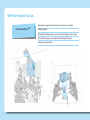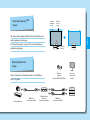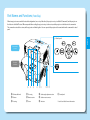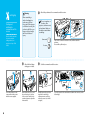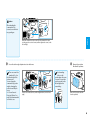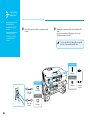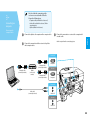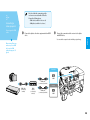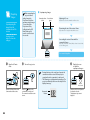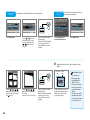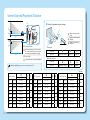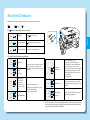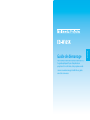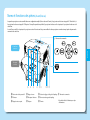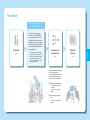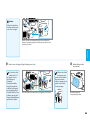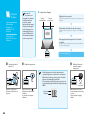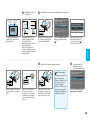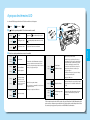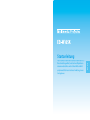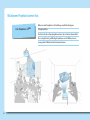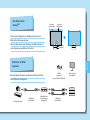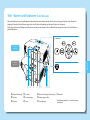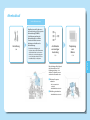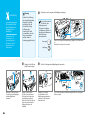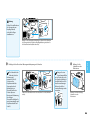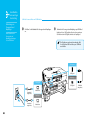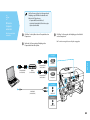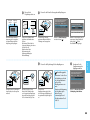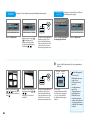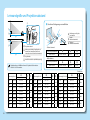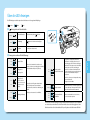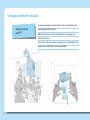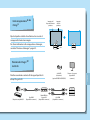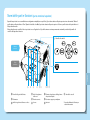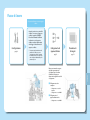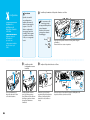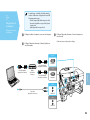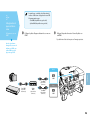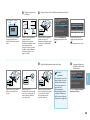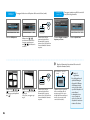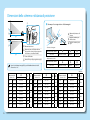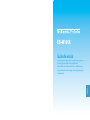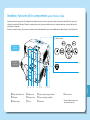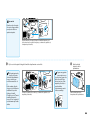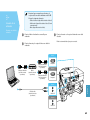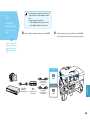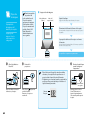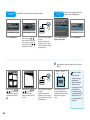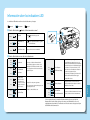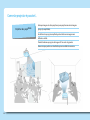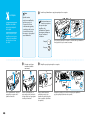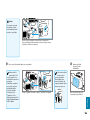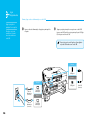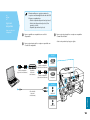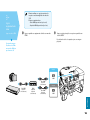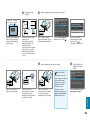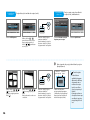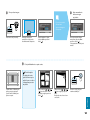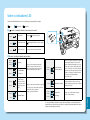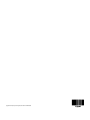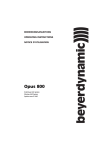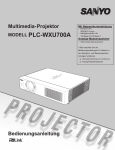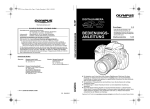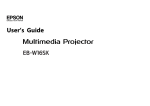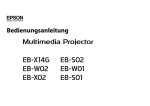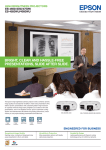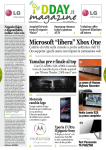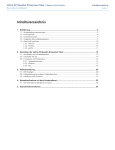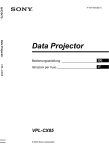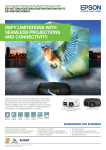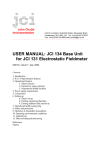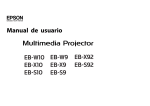Download Guía de inicio
Transcript
Startanleitung English Français Guía de inicio Español Manuale di avvio Deutsch Guide de démarrage Guia de consulta rápida Português This guide explains how to stack two projectors one on top of the other, and then project as one image. Please read this guide before getting started. Italiano Startup Guide With This Projector You Can... Stacking Two Projectors Superimpose images from two projectors to project as one image (stack projection). By using this stacked projection, you can realize a brighter, clearer image. This also allows large screen projection of 3D images that can be viewed by a large audience. 2 Easily Superimposing Two Images Projected commander image Projected receiver image This device comes equipped with a function that allows you to See "Projecting Images" on page 14 for more information on English easily superimpose two images. Commander Receiver superimposing images. Projecting Realistic 3D Images 3D Glasses (supplied) (optional: ELPGS02A/ELPGS02B) Project stunning 3D content from media such as 3D Blu-ray discs or 3D games. in 3D compatible device HDMI cable (commercially available) Silver screen (commercially available) L - out - R HDMI splitter that supports 3D (commercially available) HDMI cables (commercially available) 3 Checking the Accessories Projector and stacker mount (commander) AA manganese batteries (for remote control) Remote control USB cable approx. 30 cm Power cables approx.1.8 m (2) MARKING STICKER Projector and stacker mount (receiver) To secure polarizer M3 screws (2) Adjustable feet (3) Marking sticker Português Español Italiano Deutsch Français English Polarizers (2) 3D Glasses (passive polarized) 4 Document CD-ROM Password protect sticker Startup Guide (this guide) Part Names and Functions (Front/Top) When two projectors are assembled in a stacked configuration (one on top of the other), the projector on top is called the “Commander”, and the projector on the bottom is called the “Receiver”. When suspended from a ceiling, the projector on top is the receiver, and the projector on the bottom is the commander. The commander controls the receiver, and the projectors are linked together. You can operate both projectors at the same time from the commander’s control panel. English Control panel Commander (Control) Receiver (Controlled) A B C A/V mute slide knob Polarizer Focus ring D E F Zoom ring Remote receiver Sensor G H I Stacker angle adjustment section J Control panel Stacker mount connector Indicators *See the User's Guide for more information. 5 Part Names and Functions (Rear/Base) You need to use a supplied USB cable to link the commander and the receiver. Base Rear Commander USB TypeA Receiver USB cable USB TypeB (supplied) *This explanation of the rear uses the commander as an example. A B C D 6 Audio-L/R port Video port S-Video port Power inlet E F G H USB(TypeA) port USB(TypeB) port HDMI port RS-232C port I J K L Computer1 port Monitor Out/Computer2 port Audio Out port Remote receiver M N O Rear feet Ceiling mount fixing points (three points) Front adjustable foot *You cannot use the commander's USB(TypeB) port. Also, you cannot use the receiver's USB(TypeA) port, RS-232C port, or the remote receiver. See the User's Guide for more information. Work Flow For ceiling mount installation only Setting Up p.8 * Special expertise is required to suspend the projector from a ceiling. Contact your local dealer or the nearest address provided in the Epson Projector Contact List. Connecting Equipment Projecting Images p.10 p.14 English You need the optional ceiling mount (ELPMB23) when suspending the projectors from a ceiling. See the User's Guide supplied with the ceiling mount for more information on attaching and installing the ceiling mount. This guide explains the following connection methods. See the User's Guide for information on other connection methods. ■■ Connecting to a computer • Connecting with computer cables • Connecting with HDMI cables ■■ Connecting to video equipment • Connecting with HDMI cables 7 Warning Setting Up Stacking and installing the commander and the receiver Use the stacker mounts to create a stacked configuration (one projector on top of the other). When assembling a stacked configuration, make sure you follow these steps. If the steps are not followed correctly, the product could fall, or your fingers could get caught, which could cause an injury. 8 Attach the polarizers to the commander and the receiver. There is a number on the base of the projectors, stacker mounts, and polarizers. Make sure the numbers match when assembling. Commander Receiver B Secure the polarizers for the commander and the receiver with the screws supplied. A Attach the feet (when setting up on a desk). Attach the front foot (one) and the rear feet (two) to the base of the receiver. Turn the feet to extend and retract to adjust the horizontal tilt. C Turn over the commander and the receiver, and then attach the polarizers. Press until they click into place. Stack the commander and the receiver. Carefully remove the protective tape from the stack angle adjustment screws, and then remove the screws. (on the left and right) Loosen the screws for the commander's stacker mount connector. (on the left and right) Caution English When attaching the commander to the receiver, be careful not to trap your fingers. Attach the commander to the receiver. Place the commander's screws into the gap in the receiver's mount, and then tighten the screws. (on the left and right) D E Secure the stacker angle adjustment section with screws. There are screw holes numbered 1 to 4 on the left and right of the stacker mount. You can change the commander's projection angle by changing the position secured by the screw. See "Screen Size and Projection Distance" on page 18 to determine which screw hole to use. Remove the protective film from the polarizers. Stick a marking sticker on the position where the screw is secured. You can then use these marks (on the left and right) when reassembling. Place the screws into the holes, and then tighten them. (on the left and right) Remove the clear protective film from the polarizers. 9 Connecting Equipment First, connect the power cables and the USB cable. Connecting the commander and the receiver A Plug in the power cables for the commander and the receiver. B Connect the commander and the receiver with the USB cable. Connect the commander's USB(TypeA) port to the receiver's USB(TypeB) port with a USB cable. You need to connect a USB cable to link the commander and the receiver. The projectors will not be linked if the wrong USB ports are connected with the USB cable. Commander USB TypeA Receiver Commander USB TypeB Power cable (supplied) Power cable (supplied) 10 Power inlet Receiver Power inlet USB cable (supplied) • First, check that the commander and the receiver are connected with a USB cable. • Prepare the following items. • Computer cables (available in local stores x3) • Audio cable (available in local stores) *When outputting audio • Splitter (available in local stores) Connecting with computer cables A Connect the splitter to the computer with a computer cable. B Connect the commander and the receiver to the splitter with computer cables. C Connect the commander or receiver to the computer with an audio cable. English Connecting to a computer Audio is output from the connected projector. Commander in Computer cable (commercially available) L - out - R Computer cable (commercially available) Computer1 Receiver Splitter (commercially available) Computer cable (commercially available) Computer1 Commander Audio cable (commercially available) Audio-L/R Receiver Audio-L/R 11 • First, check that the commander and the receiver are connected with a USB cable. • Prepare the following items. • HDMI cables (available in local stores x3) • HDMI splitter (available in local stores) Connecting to a computer Connecting with HDMI cables A B Connect the splitter to the computer with an HDMI cable. Connect the commander and the receiver to the splitter with HDMI cables. You can send the computer's audio with the projected image. When viewing 3D images, make sure you use HDMI cables and an HDMI splitter that support 3D signals. Commander HDMI in HDMI cable (commercially available) 12 L - out - R HDMI splitter (commercially available) HDMI cable (commercially available) Receiver HDMI cable (commercially available) HDMI • First, check that the commander and the receiver are connected with a USB cable. • Prepare the following items. • HDMI cables (available in local stores x3) • HDMI splitter (available in local stores) Connecting to video equipment Connecting with HDMI cables A Connect the splitter to the video equipment with an HDMI cable. B Connect the commander and the receiver to the splitter with HDMI cables. English You can send the computer's audio with the projected image. When viewing 3D images, make sure you use HDMI cables and an HDMI splitter that support 3D signals. Commander HDMI in HDMI cable (commercially available) L - out - R HDMI splitter (commercially available) HDMI cable (commercially available) Receiver HDMI cable (commercially available) HDMI 13 Projecting Images Superimposing the images from the commander and the receiver Superimpose two images. Perform after setting up. When suspending the projectors from a ceiling, change the Projection mode before superimposing the images. You can change the Projection mode by holding down the [A/V Mute] button on the remote control for about five seconds. ■■ Superimposing Images Commander frame (white) Receiver frame (green) Adjusting the Focus Match the focus for the commander and the receiver. Determining the size of the receiver's frame Adjust the receiver's projection size to fit the screen. Surrounding the receiver's frame with the commander's frame Adjust the commander's frame (white) so that it is outside the receiver's frame (green). The screens fit together. A Open the A/V mute slides. B C Turn on the projectors. • Pressing buttons on the control panel operates the commander and the receiver. Perform projector operations from the commander's control panel. • The following icon is displayed when turning on. The projector indicated by the arrow is the subject of the displayed message. Open the A/V mute slides on the commander and the receiver. 14 Press the [ ] button on the commander's control panel. The commander and the receiver turn on. Commander Receiver Display the screen to adjust the superimposed images. Approx. five seconds Hold down the [Screen Fit]button for about five seconds. The adjustment top screen is displayed. D E Adjust the focus for the commander and the receiver. Receiver frame The white frame is used to adjust the commander, and the green frame is used to adjust the receiver. Extend or retract the feet to adjust the position. The rear feet adjust the horizontal tilt and the front foot adjusts the height. When suspended from a ceiling, see the User's Guide supplied with the ceiling mount. Use the commander's focus ring to adjust the focus for the projected image. F Select Display the test pattern, and then press the [ ] button. Adjust the projection size for the receiver. Select the projector you want to adjust, and then press the [ ] button. The test pattern is displayed. G English Commander frame Adjust the projection position. Correct keystone distortion for the receiver's frame (green). Adjustment point Use the focus ring on the projector you want to adjust. Press the [Esc] button. When you have finished correcting the focus for the commander and the receiver, press the [Esc] button again. Use the receiver's zoom ring to adjust the receiver's frame (green) to the projection size you want. Do not maximize the zoom for the receiver because the commander's frame needs to be larger than the receiver's frame. See "Screen Size and Projection Distance" on page 18 to determine the projection size. Select Perform keystone correction for the Receiver. 15 Correcting using H/V-Keystone Correcting using Quick Corner Correct keystone distortion for the receiver's frame (green). Select H/V-Keystone. Use the [ ] [ ] buttons to select the direction you want to correct, and then press the [ ] [ ] buttons to make corrections. Press the [Esc] button to finish making settings. When you have finished making corrections, press the [Esc] button until the top screen is displayed. Select Perform keystone correction for the Receiver. H 16 Use the [ ][ ][ ][ ] buttons to correct the position of the corners. Correct each corner as necessary. Press the [Esc] button to finish making settings. When you have finished making corrections, press the [Esc] button until the top screen is displayed. Select Quick Corner. Adjust the projection size for the commander's frame (white). Commander frame Use the [ ][ ][ ][ ] buttons to select the corner you want to correct, and then press the [ ] button. Correct the four corners of the receiver's frame (green) individually. Receiver frame Use the commander's zoom ring to adjust the commander's frame (white) so that it is outside the receiver's frame (green). Adjustment point • You can improve the image quality by minimizing the difference in size between the receiver's frame (green) and the commander's frame (white). • The images can still be superimposed even if the commander's frame is outside the screen. I A Superimpose two images. Adjust both projected images manually. If you need to fine tune the superimposed images The images from the commander and the receiver are automatically superimposed. B If you need to make fine adjustments, select Yes, and then press the [ ] button. The manual adjustment screen is displayed. When you have finished making adjustments, select No, and then press the [ ] button. English Press the [Screen Fit] button. Correct the four corners individually. Adjustment point When adjusting each corner individually, adjust so that the white and green patterns overlap to create one pattern. The white pattern is for adjusting the commander, and the green pattern is for adjusting the receiver. Use the [ ][ ][ ][ ] buttons to select the corner you want to correct, and then press the [ ] button. Use the [ ][ ][ ][ ] buttons to correct the position of the corners. Correct each corner as necessary. Press the [Esc] button to finish making settings. 17 Screen Size and Projection Distance ■■ Range for superimposing two images E F G A Projection distance B Distance from the center of the receiver's lens to the base of the screen (or to top of the screen, if suspended from a ceiling) C Center of lens D Screw hole numbers (for angle adjustment) Distance from projector to screen Angle of correction for left and right Angle of correction for up and down • Silver screen Screen Size E F G Up to 120” Approx. 250 - 380cm Approx. 10° Approx. 10° • White walls and so on When viewing 3D images, you can use screen sizes up to 120". Screen Size E F G Up to 150” Approx. 250 - 470cm Approx.15° Approx.15° Unit: cm 4:3 Screen Size 18 A Minimum to Maximum B D No.4 80” 160x120 281 - 306 -11 90” 180x140 316 - 345 -12 100” 200x150 351 - 383 -14 110” 220x170 387 - 422 -15 120” 240x180 422 - 461 -16 130” 260x200 458 - 499 -18 140” 280x210 493 - 538 -19 150” 300x230 529 - 577 -20 No.3 No.2 No.1 16:9 Screen Size A Minimum to Maximum B 80” 180×100 255 - 278 -4 90” 200×110 287 - 313 -5 100” 220×130 319 - 348 -5 110” 240×140 351 - 383 -6 120” 270×150 383 - 418 -7 130” 290×160 415 - 453 -7 140” 310×170 447 - 488 -8 150” 330×190 479 - 523 -8 D No.4 No.3 No.2 No.1 16:10 Screen Size A Minimum to Maximum B 80” 170x110 248 - 270 -10 90” 190x120 279 - 304 -11 100” 220x130 310 - 338 -12 110” 240x150 341 - 372 -13 120” 260x160 373 - 407 -14 130” 280x180 404 - 441 -16 140” 300x190 435 - 475 -17 150” 320x200 467 - 509 -18 D No.4 No.3 No.2 No.1 About the LED Indicators The LED indicators change according to the status of the commander and the receiver. Lit Off indicator status during normal operation Orange Standing by Green Warm-up in progress Green Projection in progress Press to start projection. English ■■ Flashing is unavailable for about 30 seconds. The projector is operating normally. ■■ Indicator status during an error/warning Check the following three points. Red Red Internal Error Red Red Red Fan Error Sensor Error Disconnect the power cable from the electrical outlet, and contact your local dealer of the nearest address provided in the Epson Projector Contact List. Red Red Lamp Error Lamp Failure • Remove the lamp and check that it is not cracked. If it is not cracked, reinstall the lamp and turn on the projector. If it is cracked, contact your local dealer or the nearest address provided in the Epson Projector Contact List. • Check that the lamp and the lamp cover are securely installed. • Clean the air filter. High Temp Error Red Red Wait for about five minutes, and then disconnect the power cable from the electrical outlet. High Temp Warning Replace Lamp Replace it with a new lamp as soon as possible. The lamp may explode if you continue to use it in this status. Red Auto Iris Error Power Err. Disconnect the power cable from the electrical outlet, and request maintenance. • If the projectors are installed next to a wall, move it away from the wall. • Clean or replace the air filter. Red Orange Check the following two points. Orange Red Red If the error continues to occur after checking the points above, disconnect the power cable from the electrical outlet, and contact your local dealer or the nearest address provided in the Epson Projector Contact List on the Document CD-ROM. 19 Ce guide explique la façon d'empiler deux projecteurs l'un sur l'autre, et de projeter ensuite comme une même image. Veuillez lire ce guide avant de commencer. Français Guide de démarrage Avec ce projecteur vous pouvez... Superposer des images de deux projecteurs pour les projeter comme une Empilement de deux projecteurs même image (projection en pile). En utilisant cette projection en pile, vous pouvez obtenir une image plus lumineuse et plus nette. Cela permet aussi la projection sur grand écran d'images 3D qui peuvent être vues par un large public. 22 Superposition facile de deux images Image projetée du contrôleur Image projetée du récepteur Ce appareil est équipé d'une fonction qui vous permet de superposer facilement deux images. Consultez "Projection d'images" à la page 34 pour plus Contrôleur Récepteur Français d'informations sur la superposition des images. Projection d'images 3D réalistes Lunettes 3D (fourni) (en option : ELPGS02A/ELPGS02B) Projeter un contenu 3D étonnant à partir de supports tels que des disques Blu-ray 3D ou des jeux 3D. in appareil compatible 3D Câble HDMI (disponible dans le commerce) Grand écran (disponible dans le commerce) L - out - R Répartiteur HDMI prenant en charge le 3D (disponible dans le commerce) Câbles HDMI (disponible dans le commerce) 23 Vérification des accessoires Projector et support empilable (contrôleur) Piles AA au manganèse Télécommande (pour la télécommande) Câble USB environ 30 cm Câbles d’alimentation environ 1,8 m (2) MARKING STICKER Projector et support empilable (récepteur) Pour fixer le polariseur Vis M3 (2) Pied réglable (3) Marquage autocollant Português Español Italiano Deutsch Français English Polariseurs (2) Lunettes 3D (passive à polarisation) 24 CD-ROM de documentation Mot de passe autocollant de protection Guide de démarrage (le présent guide) Noms et fonctions des pièces (Avant/Dessus) Lorsque deux projecteurs sont assemblés dans une configuration empilée (l’un au dessus de l’autre), le projecteur sur le dessus est appelé le “Contrôleur”, et le projecteur du dessous est appelé le “Récepteur”. Lorsqu’il suspendu à un plafond, le projecteur du dessus est le récepteur, et le projecteur du dessous est le contrôleur. Le contrôleur contrôle le récepteur, et les projecteurs sont reliés entre eux. Vous pouvez utiliser les deux projecteurs en même temps à partir du panneau de commande du contrôleur. Panneau de commande Contrôleur Français (Contrôleur) Récepteur (Contrôlé) A B C Bouton du volet de pause A/V Polariseur Bague de mise au point D E F Bague de zoom Récepteur à distance Capteur G H I Section de réglage de l'angle de l'empilage J Panneau de commande Connecteur de support d'empilage Témoins *Consultez le Guide de l'utilisateur pour plus d'informations. 25 Noms et fonctions des pièces (Arrière/Dessous) Vous avez besoin d’utiliser un câble USB fourni pour relier le Contrôleur et le récepteur. Dessous Arrière Contrôleur USB TypeA Récepteur Câble USB USB TypeB (fourni) *Cette explication de l'arrière utilise le contrôleur à titre d'exemple. A B C D 26 Port Audio-L/R Port Video Port S-Video Prise d'alimentation E F G H Port USB (TypeA) Port USB (TypeB) Port HDMI Port RS-232C I J K L Port Computer1 Port Monitor Out/Computer2 Port Audio Out Récepteur à distance M N O Pied arrière Points d'installation de la fixation de plafond (trois points) Pied avant réglable *Vous ne pouvez pas utiliser le port USB (TypeB) du contrôleur. Vous ne pouvez pas non plus utiliser le port USB (TypeA) du récepteur, le port RS232C, ni le récepteur de télécommande. Consultez le Guide de l'utilisateur pour plus d'informations. Procédure Installation p.28 Vous avez besoin du support plafond en option (ELPMB23) pour suspendre les projecteurs au plafond. Consultez le Guide de l'utilisateur fourni avec le support plafond pour plus d' informations sur la fixation et l'installation du support plafond. * Une expertise spéciale est requise pour suspendre le projecteur à un plafond. Contactez votre revendeur local ou l'adresse la plus proche indiquée dans la Liste des contacts pour projecteurs Epson. Connexion des équipements Projection d'images p.30 p.34 Français Pour une installation par montage au plafond uniquement Ce guide explique les méthodes de connexion suivantes. Consultez le Guide de l'utilisateur pour plus d'informations sur les autres méthodes de connexion. ■■ Connexion à un ordinateur • Connexion avec des câbles ordinateur • Connexion avec des câbles HDMI ■■ Connexion à un appareil vidéo • Connexion avec des câbles HDMI 27 Avertissement Installation Empilement et installation du contrôleur et du récepteur Utilisez les supports empilables pour créer une configuration en pile (un projecteur au dessus de l'autre). Lorsque de l'assemblage d'une configuration en pile, assurez-vous de suivre ces étapes. Si les étapes ne sont pas suivies correctement, le produit peut tomber, ou vos doigts se coincer, causant potentiellement une blessure. 28 Fixez les polariseurs sur le contrôleur et sur le récepteur. Il y a un numéro sur le dessous des projecteurs, des les supports empilables et sur les polariseurs. Assurezvous que les numéros correspondent lors de l'assemblage. Contrôleur Retournez le contrôleur et le récepteur, puis fixez les polariseurs. Appuyez dessus jusqu'à ce qu'ils fassent entendre un déclic. Récepteur B Fixez les polariseurs sur le contrôleur et sur le récepteur avec les vis fournies. A Fixez le pied (lors d'une installation sur table). Fixez le pied avant (un) et les pieds arrière (deux) au dessous du récepteur. Tournez le pied pour le déployer et le rétracter afin d'ajuster l'inclinaison horizontale. C Empilez le contrôleur et le récepteur. Retirez délicatement le ruban de protection des vis de réglage de l'angle d'empilage, puis retirez les vis. (sur la gauche et sur la droite) Desserrez les vis du connecteur du support d'empilage du contrôleur. (sur la gauche et sur la droite) Attention En fixant le contrôleur au récepteur, veillez à ne pas vous coincer les doigts. Français Fixez le contrôleur sur le récepteur. Placez les vis du contrôleur dans l'interstice au niveau du support du contrôleur, puis serrez les vis. (sur la gauche et sur la droite) D E Fixez la section de réglage de l'angle d'empilage avec les vis. Il y a des trous de vis numérotés de 1 à 4 sur la gauche et sur la droite du support d'empilage. Vous pouvez modifier l'angle de projection du contrôleur en changeant la position fixée par la vis. Consultez "Taille de l'écran et distance de projection" à la page 38 pour déterminer quel trou de vis utiliser. Retirez le film protecteur des polariseurs. Collez un autocollant de marquage sur la position où la vis est fixée. Vous pouvez ensuite utiliser ces marques (sur la gauche et sur la droite) lors du remontage. Placez les vis dans le trous, puis serrez-les. (sur la gauche et sur la droite) Retirez le film protecteur transparent des polariseurs. 29 Connexion des équipements Connexion du contrôleur et du récepteur Tout d'abord, connectez les câbles d'alimentation et le câble USB. A Branchez les câbles d'alimentation pour le contrôleur et pour le récepteur. Vous devez connecter un câble USB fourni pour relier le contrôleur et le récepteur. B Reliez le contrôleur et le récepteur à l'aide du câble USB. Raccordez le port USB (Type A) du contrôleur au port USB (Type B) du récepteur avec un câble USB. Les projecteurs ne sont pas liés si les mauvais ports USB sont relies avec le câble USB. Contrôleur USB Type A Récepteur Contrôleur USB Type B Câble d'alimentation (fourni) Câble d'alimentation (fourni) 30 Prise d'alimentation Récepteur Prise d'alimentation Câble USB (fourni) • D'abord, vérifiez que le contrôleur et le récepteur sont connectés à l'aide du câble USB. • Préparez les éléments suivants. • Câbles ordinateur (disponibles dans les magasins locaux x3) • Câble audio (disponibles dans les magasins locaux) *Lorsque la sortie audio est utilisée • Répartiteur (disponibles dans les magasins locaux) Connexion avec des câbles ordinateur A Connectez le répartiteur à l'ordinateur à l'aide d'un câble ordinateur. C B Reliez le contrôleur et le récepteur au répartiteur à l'aide de câbles. Reliez le contrôleur ou le récepteur à l'ordinateur à l'aide d'un câble audio. Le son est émis par le projecteur connecté. Français Connexion à un ordinateur Contrôleur in Câble ordinateur (disponible dans le commerce) L - out - R Câble ordinateur (disponible dans le commerce) Computer1 Récepteur Répartiteur (disponible dans le commerce) Câble ordinateur (disponible dans le commerce) Computer1 Contrôleur Câble audio (disponible dans le commerce) Audio-L/R Récepteur Audio-L/R 31 • D'abord, vérifiez que le contrôleur et le récepteur sont connectés à l'aide du câble USB. • Préparez les éléments suivants. • Câbles HDMI (disponibles dans les magasins locaux x3) • Répartiteur HDMI (disponibles dans les magasins locaux) Connexion à un ordinateur Connexion avec des câbles HDMI A B Connectez le répartiteur à l'ordinateur à l'aide d'un câble HDMI. Reliez le contrôleur et le récepteur au répartiteur à l'aide de câbles HDMI. Vous pouvez envoyer l'audio de l'ordinateur avec l'image projetée. Lors de la visualisation d'images en 3D, assurezvous d'utiliser des câbles HDMI et un répartiteur HDMI prenant en charge les signaux 3D. Contrôleur Câble HDMI in Câble HDMI (disponible dans le commerce) 32 L - out - R HDMI répartiteur (disponible dans le commerce) (disponible dans le commerce) HDMI Récepteur Câble HDMI (disponible dans le commerce) HDMI • D'abord, vérifiez que le contrôleur et le récepteur sont connectés à l'aide du câble USB. • Préparez les éléments suivants. • Câbles HDMI (disponibles dans les magasins locaux x3) • Répartiteur HDMI (disponibles dans les magasins locaux) Connexion à un appareil vidéo Connexion avec des câbles HDMI A Connectez le répartiteur à l'appareil vidéo à l'aide d'un câble HDMI. B Reliez le contrôleur et le récepteur au répartiteur à l'aide de câbles HDMI. Vous pouvez envoyer l'audio de l'ordinateur avec l'image projetée. Français Lors de la visualisation d'images en 3D, assurezvous d'utiliser des câbles HDMI et un répartiteur HDMI prenant en charge les signaux 3D. Contrôleur HDMI Câble HDMI in Câble HDMI (disponible dans le commerce) L - out - R HDMI répartiteur (disponible dans le commerce) (disponible dans le commerce) Récepteur Câble HDMI (disponible dans le commerce) HDMI 33 Projection d'images Superposition d'images du contrôleur et du récepteur Superposez deux images. Effectuez après l'installation. Lorsque les projecteurs sont suspendus à un plafond, modifiez le mode de projection avant la superposition du images. Vous pouvez changer le mode de projection en maintenant enfoncée la touche [A/V Mute] de la télécommande pendant environ cinq secondes. ■■ Superposition d'images Réglage de la mise au point Cadre du contrôleur (blanc) Cadre du récepteur (vert) Faites correspondre la mise au point entre le contrôleur et le récepteur. Détermination de la taille du cadre du récepteur Ajustez la taille de projection du récepteur pour s'adapter à l'écran. Entourage du cadre du récepteur avec le cadre du contrôleur Ajustez le cadre du contrôleur (blanc) pour qu'il soit à l'extérieur du cadre du récepteur (vert). Les écrans s'emboîtent. A Ouvrez les volets de pause A/V. B C Allumez les projecteurs. • Le fait d'appuyer sur les touches du panneau de commande agit sur le contrôleur et sur le récepteur. Effectuez les opérations sur le projecteur à l'aide du panneau de commande du contrôleur. • L'icône suivante est affichée à la mise sous tension. Le projecteur indiqué par la flèche fait l'objet du message affiché. Ouvrez les volets de pause A/V sur le contrôleur et sur le récepteur. 34 Appuyez sur le bouton [ ] du panneau de commande du contrôleur. Le contrôleur et le récepteur s'allument. Contrôleur Récepteur Affichez l’écran pour ajuster les images superposées. Environ cinq secondes Maintenez enfoncé le bouton [Screen Fit] pendant environ cinq secondes. L'écran supérieur de réglage s'affiche. D E Réglez la mise au point pour le contrôleur et pour le récepteur. Cadre du récepteur Le cadre blanc sert à ajuster le contrôleur, et le cadre vert sert à ajuster le récepteur. Déployez et rétractez le pied arrière pour régler la position. Les pieds arrière règle l'inclinaison horizontale et le pied avant règle la hauteur. Dans le cas d'une utilisation suspendu à un plafond, consultez le Guide de l'utilisateur fourni avec le support plafond. Utilisez la bague de mise au point du contrôleur pour régler la mise au point de l'image projetée. Sélectionnez Afficher la mire de test, puis appuyez sur le bouton [ ]. Sélectionnez le projecteur que vous souhaitez régler, puis appuyez sur le bouton [ ]. La mire de test s'affiche. Français Cadre du contrôleur Réglez de la position de la projection. F Ajustez la taille de projection du récepteur. G Corrigez la distorsion trapézoïdale pour le cadre du récepteur (vert). Point de réglage Utilisez la bague de mise au point du projecteur que vous souhaitez régler. Appuyez sur le bouton [Esc]. Lorsque vous avez fini de corriger la mise au point pour le contrôleur et pour le récepteur, appuyez sur le bouton [Esc] de nouveau. Utilisez la bague de zoom du récepteur pour ajuster le cadre du récepteur (vert) à la taille de projection que vous voulez. Ne maximisez pas le zoom pour le récepteur car l'image du contrôleur doit être plus grande que le cadre du récepteur. Consultez "Taille de l'écran et distance de projection" à la page 38 pour déterminer la taille de la projection. Sélectionnez Procéder à la corr. Keystone pour le récepteur. 35 Correction à l'aide de H/V-Keystone Corrigez la distorsion trapézoïdale pour le cadre du récepteur (vert). Sélectionnez H/V-Keystone. Utilisez les boutons [ ] [ ] pour sélectionner le sens que vous souhaitez corriger, puis appuyez sur les boutons [ ] [ ] pour apporter les corrections. Appuyez sur le bouton [Esc] pour terminer le réglage des paramètres. Lorsque vous avez terminé d'effectuer les corrections, appuyez sur le bouton [Esc] jusqu'à ce que l'écran du haut soit affiché. Correction à l'aide de Quick Corner Sélectionnez Procéder à la corr. Keystone pour le récepteur. H 36 Utilisez les boutons [ ][ ] [ ][ ] pour corriger la position des coins. Corrigez chaque coin, comme nécessaire. Appuyez sur le bouton [Esc] pour terminer le réglage des paramètres. Lorsque vous avez terminé d'effectuer les corrections, appuyez sur le bouton [Esc] jusqu'à ce que l'écran du haut soit affiché. Sélectionnez Quick Corner. Ajustez la taille de projection pour le cadre du contrôleur (blanc). Cadre du contrôleur Utilisez les boutons [ ][ ] [ ][ ] pour sélectionner le coin que vous voulez corriger, puis appuyez sur le bouton [ ]. Corrigez les quatre coins du cadre du récepteur (vert) individuellement. Cadre du récepteur Utilisez la bague de zoom du contrôleur pour ajuster cadre du contrôleur (blanc) de sorte qu'il soit en dehors de cadre du récepteur (vert). Point de réglage • Vous pouvez améliorer la qualité de l'image en réduisant au minimum la différence de taille entre le cadre du récepteur (vert) et le cadre du contrôleur (blanc). • Les images peuvent toujours être superposées, même si le cadre du contrôleur est en dehors de l'écran. I A Superposez deux images. Réglez les deux images projetées manuellement. Si vous avez besoin de régler finement les images superposées Les images du contrôleur et du récepteur sont automatiquement superposées. Lorsque vous avez fini d'effectuer les réglages, sélectionnez Non, puis appuyez sur le bouton [ ]. Si vous avez besoin d'effectuer des réglages fins, sélectionnez Oui, puis appuyez sur le bouton [ ]. L'écran de réglage manuel s'affiche. Français Appuyez sur le bouton [Screen Fit]. B Corrigez les quatre coins de manière indépendante. Point de réglage Lors du réglage de chaque coin individuellement, réglez de façon à ce que les motifs blanc et vert se chevauchent pour créer un seul motif. Le motif blanc sert à ajuster le contrôleur, et le motif vert sert à ajuster le récepteur. Utilisez les boutons [ ][ ] [ ][ ] pour sélectionner le coin que vous voulez corriger, puis appuyez sur le bouton [ ]. Utilisez les boutons [ ][ ] [ ][ ] pour corriger la position des coins. Corrigez chaque coin, comme nécessaire. Appuyez sur le bouton [Esc] pour terminer le réglage des paramètres. 37 Taille de l'écran et distance de projection ■■ Plage de superposition de deux images E F G A Distance de projection B Distance entre le centre de l'objectif du récepteur et la base de l'écran (ou le haut de l'écran, en cas d'installation en plafond) C Centre de l'objectif D Numéros des trous de vis (pour le réglage de l'angle) Distance entre le projecteur et l'écran Angle de correction pour la gauche et la droite Angle de correction pour le haut et le bas • Grand écran Taille de l’écran E F G Jusqu’à 120” De 250 à 380cm environ Environ 10° Environ 10° • Murs blancs et ainsi de suite Taille de l’écran E F G Jusqu’à 150” De 250 à 470cm environ Environ 15° Environ 15° Lors de la visualisation des images en 3D, vous pouvez utiliser des tailles d'écran allant jusqu'à 120". Unité : cm A Format d’écran 4:3 38 A A Du minimum au maximum B D N° 4 80” 160x120 281 - 306 -11 90” 180x140 316 - 345 -12 100” 200x150 351 - 383 -14 110” 220x170 387 - 422 -15 120” 240x180 422 - 461 -16 130” 260x200 458 - 499 -18 140” 280x210 493 - 538 -19 150” 300x230 529 - 577 -20 N° 3 N° 2 N° 1 Format d’écran 16:9 Du minimum au maximum B 80” 180×100 255 - 278 -4 90” 200×110 287 - 313 -5 100” 220×130 319 - 348 -5 110” 240×140 351 - 383 -6 120” 270×150 383 - 418 -7 130” 290×160 415 - 453 -7 140” 310×170 447 - 488 -8 150” 330×190 479 - 523 -8 D N° 4 N° 3 N° 2 N° 1 Format d’écran 16:10 Du minimum au maximum B 80” 170x110 248 - 270 -10 90” 190x120 279 - 304 -11 100” 220x130 310 - 338 -12 110” 240x150 341 - 372 -13 120” 260x160 373 - 407 -14 130” 280x180 404 - 441 -16 140” 300x190 435 - 475 -17 150” 320x200 467 - 509 -18 D N° 4 N° 3 N° 2 N° 1 A propos des témoins LED Les témoins LED changent en fonction de l'état du contrôleur et du récepteur. Allumé Off état du voyant pendant le fonctionnement normal Orange En veille Vert Chauffage en cours Vert Projection en cours Appuyez sur pour démarrer la projection. est indisponible pendant environ 30 secondes. Le projecteur fonctionne normalement. Français ■■ Clignotant ■■ état du voyant pendant une erreur / une alerte Vérifiez les trois points suivants. Rouge Rouge Erreur interne Rouge Rouge Rouge Rouge Rouge Erreur ventilateur Erreur de capteur Rouge Rouge Erreur lampe Défaillance lampe • Retirez la lampe et vérifiez qu'elle n’est pas endommagée. Si elle n'est pas endommagée, réinstallez la lampe et allumez le projecteur. Si elle est endommagée, contactez votre revendeur local ou l'adresse la plus proche indiquée dans la Liste des contacts pour projecteurs Epson. • Vérifiez que la lampe et le capot de la lampe sont correctement installés. • Nettoyez le filtre à air. Erreur haute temp. Attendez environ cinq minutes, puis débranchez le câble d'alimentation de la prise électrique. Vérifiez les deux points suivants : • Si les projecteurs sont installés à côté d'un mur, éloignez-les du mur. • Nettoyez ou remplacez le filtre à air. Rouge Avert. haute temp. Orange Débranchez le câble d'alimentation de la prise secteur, et contactez votre revendeur local ou l'adresse la plus proche indiquée dans la Liste des contacts pour projecteurs Epson. Orange Rouge Rouge Rouge Remplacer lampe Remplacez la lampe dès que possible. La lampe peut exploser si vous continuez à l'utiliser dans cet état. Err diaphragme auto Err. alim Débranchez le câble d'alimentation de la prise électrique, et demandez une opération de maintenance. Si l'erreur persiste après avoir vérifié les points ci-dessus, débranchez le câble d'alimentation de la prise secteur, et contactez votre revendeur local ou l'adresse la plus proche indiquée dans la Liste des contacts pour projecteurs Epson située sur le CD-ROM de documentation. 39 Diese Anleitung erklärt, wie Sie zwei Projektoren übereinanderstellen und mit ihrer Hilfe ein Bild projizieren. Bitte lesen Sie diese Anleitung, bevor Sie beginnen. Deutsch Startanleitung Mit diesem Projektor können Sie... Zwei Projektoren stapeln Bilder von zwei Projektoren zur Darstellung eines Bildes überlagern (Stapelprojektion). Durch Einsatz dieser Stapelprojektion erzielen Sie ein helleres, klareres Bild. Dies ermöglicht auch großflächige Projektionen von 3D-Bildern, die von einem großen Publikum betrachtet werden können. 42 Zwei Bilder einfach überlagern Projiziertes Steuergerätbild Projiziertes Empfängerbild Dieses Gerät verfügt über eine Funktion, mit der Sie zwei Bilder einfach überlagern können. Weitere Informationen zum Überlagern von Bildern finden Sie Steuergerät Empfänger unter „Projizierung von Bildern“ auf Seite 54. Deutsch Realistische 3D-Bilder projizieren 3D-Brille (mitgeliefert) (optional: ELPGS02A/ELPGS02B) Beeindruckende 3D-Inhalte von Medien, wie Blu-ray 3D-Disks oder 3D-Spielen, wiedergeben. in 3D-kompatibles Gerät HDMI-Kabel (handelsüblich) Silberne Leinwand (handelsüblich) L - out - R HDMI-Splitter mit 3D-Unterstützung (handelsüblich) HDMI-Kabel (handelsüblich) 43 Überprüfung des Zubehörs Projektor und Halterung (Steuergerät) AA-Manganbatterien (für Fernbedienung) Fernbedienung USB-Kabel Ca. 30 cm Netzkabel Ca. 1,8 m (2) MARKING STICKER Projektor und Halterung (Empfänger) M3-Schrauben (2) zur Polarisatorbefestigung Einstellbare Füße (3) Kennzeichnungsaufkleber Português Español Italiano Deutsch Français English Polarisator (2) 3D-Brille (passiv polarisiert) 44 Dokument-CD-ROM Kennwortschutzaufkleber Startanleitung (diese Anleitung) Teile – Namen und Funktionen (Front/Oberseite) Wenn zwei Projektoren in einer Stapelkonfiguration (übereinander) montiert werden, wird der obere Projektor als „Steuergerät“ und der untere Projektor als „Empfänger“ bezeichnet. Bei der Deckenmontage ist der obere Projektor der Empfänger und der untere Projektor das Steuergerät. Das Steuergerät steuert den Empfänger, beide Projektoren sind miteinander verbunden. Über das Bedienfeld des Steuergerätes können Sie beide Projektoren gleichzeitig bedienen. Bedienfeld Steuergerät (Steuerung) Deutsch Empfänger (gesteuert) A B C Einblendschieberknopf Polarisator Fokusring D E F Zoomring Fernst.-Empfänger Sensor G H I Bereich zur Halterungswinkelanpassung J Bedienfeld Haltermontageanschluss Kontrollanzeigen *Siehe Bedienungsanleitung – dort erhalten Sie weitere Informationen. 45 Teile – Namen und Funktionen (Rückseite/Unterseite) Zum Verbinden von Steuergerät und Empfänger müssen Sie ein mitgeliefertes USB-Kabel verwenden. Unterseite Rückseite Steuergerät USB TypeA Empfänger USB-Kabel USB TypeB (mitgeliefert) *Die Erklärung der Rückseite erfolgt beispielhaft am Steuergerät. A B C D 46 Audio-L/R-Anschluss Video-Anschluss S-Video-Anschluss Netzbuchse E F G H USB(TypeA)-Anschluss USB(TypeB)-Anschluss HDMI-Anschluss RS-232C-Anschluss I J K L Computer 1-Anschluss Monitor Out/Computer 2-Anschluss Audio Out-Anschluss Fernst.-Empfänger M N O Hintere Füße Befestigungspunkte für die Deckenhalterung (Dreipunkt) Einstellbarer vorderer Fuß *Sie können den USB(TypeB)-Anschluss des Steuergerätes nicht benutzen. Zudem können Sie USB(TypeA)-Anschluss, RS-232CAnschluss und Fernbedienungsempfänger des Empfängers nicht verwenden. Siehe Be dienungsanleitung – dort erhalten Sie weitere Informationen. Arbeitsablauf Einrichtung S. 48 Beim Montieren der Projektoren an die Decke benötigen Sie die optionale Deckenhalterung (ELPMB23). Siehe Bedienungsanleitung der Deckenhalterung; dort erhalten Sie weitere Informationen zum Anbringen und Installieren der Deckenhalterung. * Für die Deckenbefestigung des Projektors sind spezielle Fachkenntnisse erforderlich. Wenden Sie sich an Ihren Händler oder an den nächstgelegenen Service. Die Adressen finden Sie in der Kontaktliste für Epson-Projektoren. Anschließen von sonstiger Ausrüstung Projizierung von Bildern S. 50 S. 54 Deutsch Nur bei Deckenmontage Diese Anleitung erklärt folgende Anschlussmethoden. Siehe Bedienungsanleitung – dort erhalten Sie Informationen zu anderen Anschlussmethoden. ■■ Mit einem Computer verbinden • Mit Computerkabeln verbinden • Mit HDMI-Kabeln verbinden ■■ Mit Videogerät verbinden • Mit HDMI-Kabeln verbinden 47 Warnung Einrichtung Übereinanderstellen und Installieren von Steuergerät und Empfänger Verwenden Sie zur Einrichtung einer Stapelkonfiguration (Projektoren stehen übereinander) die Halterungen. Achten Sie bei Montage einer Stapelkonfiguration darauf, diese Schritte zu befolgen. Falls die Schritte nicht richtig befolgt werden, können das Produkt herunterfallen oder ihre Finger eingeklemmt werden, wodurch Verletzungsgefahr besteht. 48 Polarisatoren an Steuergerät und Empfänger anbringen. An der Unterseite der Projektoren, den Halterungen und Polarisatoren befinden sich Nummern. Achten Sie darauf, dass die Nummern bei der Montage übereinstimmen. Steuergerät Drehen Sie Steuergerät und Empfänger um, bringen Sie die Polarisatoren an. Drücken Sie sie hinein, bis sie einrasten. Empfänger B Befestigen Sie die Polarisatoren von Steuergerät und Empfänger mit den mitgelieferten Schrauben. A Bringen Sie die Füße an (beim Tischmontage). Bringen Sie den vorderen Fuß (einen) und die hinteren Füße (zwei) an der Unterseite des Empfängers an. Durch Drehen können Sie die Füße zur Anpassung der horizontalen Neigung ausziehen oder einfahren. C Stellen Sie Steuergerät und Empfänger übereinander. Entfernen Sie vorsichtig die Schutzfolie von den Winkelanpassungsschrauben; entfernen Sie die Schrauben (links und rechts). Lösen Sie die Schrauben am Haltermontageanschluss des Steuergerätes (links und rechts). Achtung Achten Sie beim Montieren des Steuergerätes am Empfänger darauf, sich nicht die Finger einzuklemmen. Bringen Sie das Steuergerät am Empfänger an. Setzen Sie die Schrauben des Steuergerätes in der Lücke der Empfängerhalterung ein; ziehen Sie die Schrauben dann fest (links und rechts). E Befestigen Sie den Bereich zur Halterungswinkelanpassung mit Schrauben. Die Schraubenlöcher links und rechts der Halterung sind nummeriert (1 bis 4). Sie können den Projektionswinkel des Steuergerätes durch Änderung der per Schraube gesicherten Position anpassen. Hinweise zur Bestimmung des richtigen Schraubenlochs finden Sie unter „Leinwandgröße und Projektionsabstand“ auf Seite 58. Setzen Sie die Schrauben in die Löcher ein, ziehen Sie sie fest (links und rechts). Bringen Sie einen Kennzeichnungsaufkleber an der Position an, an der die Schraube befestigt ist. Anschließend können Sie diese Kennzeichnungen (links und rechts) bei erneuter Montage wieder verwenden. Entfernen Sie die Schutzfolie von den Polarisatoren. Deutsch D Entfernen Sie die durchsichtige Schutzfolie von den Polarisatoren. 49 Anschließen von sonstiger Ausrüstung Verbindung von Steuergerät und Empfänger Schließen Sie zuerst Netz- und USB-Kabel an. A Schließen Sie die Netzkabel für Steuergerät und Empfänger an. Zum Verbinden von Steuergerät und Empfänger benötigen Sie ein USB-Kabel. B Verbinden Sie Steuergerät und Empfänger per USB-Kabel. Verbinden Sie den USB(TypeA)-Anschluss des Steuergerätes per USB-Kabel mit dem USB(TypeB)-Anschluss des Empfängers. Die Projektoren werden nicht verbunden, falls Sie die falschen USB-Anschlüsse per USB-Kabel anschließen. Steuergerät USB TypeA Empfänger Steuergerät USB TypeB Netzkabel (mitgeliefert) Netzkabel (mitgeliefert) 50 Netzbuchse Empfänger Netzbuchse USB-Kabel (mitgeliefert) • Stellen Sie zuerst sicher, dass Steuergerät und Empfänger per USB-Kabel verbunden sind. • Bereiten Sie Folgendes vor. • Computerkabel (handelsüblich, x 3) • Audiokabel (handelsüblich) *Bei Audioausgabe • Splitter (handelsüblich) Mit einem Computer verbinden A Schließen Sie den Splitter über ein Computerkabel am Computer an. B Verbinden Sie Steuergerät und Empfänger über Computerkabel mit dem Splitter. C Schließen Sie Steuergerät oder Empfänger per Audiokabel an den Computer an. Der Ton wird vom angeschlossenen Projektor ausgegeben. Steuergerät in Computerkabel (handelsüblich) L - out - R Computerkabel (handelsüblich) Computer1 Deutsch Mit Computerkabeln verbinden Empfänger Splitter (handelsüblich) Computerkabel (handelsüblich) Computer1 Steuergerät Audiokabel (handelsüblich) Audio-L/R Empfänger Audio-L/R 51 • Stellen Sie zuerst sicher, dass Steuergerät und Empfänger per USB-Kabel verbunden sind. • Bereiten Sie Folgendes vor. • HDMI-Kabel (handelsüblich, x 3) • HDMI-Splitter (handelsüblich) Mit einem Computer verbinden Mit HDMI-Kabeln verbinden A B Schließen Sie den Splitter über ein HDMI-Kabel am Computer an. Sie können die Audiosignale des Computers mit dem projizierten Bild senden. Stellen Sie beim Betrachten von 3D-Bildern sicher, dass Sie HDMIKabel und einen HDMISplitter verwenden, die 3D-Signale unterstützen. Steuergerät HDMI in HDMI-Kabel (handelsüblich) 52 Verbinden Sie Steuergerät und Empfänger über HDMIKabel mit dem Splitter. L - out - R HDMI Splitter (handelsüblich) HDMI-Kabel (handelsüblich) Empfänger HDMI-Kabel (handelsüblich) HDMI • Stellen Sie zuerst sicher, dass Steuergerät und Empfänger per USB-Kabel verbunden sind. • Bereiten Sie Folgendes vor. • HDMI-Kabel (handelsüblich, x 3) • HDMI-Splitter (handelsüblich) Mit Videogerät verbinden A Schließen Sie den Splitter über ein HDMI-Kabel am Videogerät an. B Verbinden Sie Steuergerät und Empfänger über HDMI-Kabel mit dem Splitter. Sie können die Audiosignale des Computers mit dem projizierten Bild senden. Stellen Sie beim Betrachten von 3D-Bildern sicher, dass Sie HDMIKabel und einen HDMISplitter verwenden, die 3D-Signale unterstützen. Deutsch Mit HDMI-Kabeln verbinden Steuergerät HDMI in HDMI-Kabel (handelsüblich) L - out - R HDMI Splitter (handelsüblich) HDMI-Kabel (handelsüblich) Empfänger HDMI-Kabel (handelsüblich) HDMI 53 Projizierung von Bildern Überlagerung der Bilder von Steuergerät und Empfänger Überlagern Sie zwei Bilder. Führen Sie zuvor die Einrichtung durch. Wenn die Projektoren an einer Decke montiert sind, ändern Sie vor der Bildüberlagerung den Projektionsmodus. Sie können den Projektionsmodus ändern, indem Sie die [A/V Mute]Taste an der Fernbedienung etwa fünf Sekunden gedrückt halten. ■■ Bilder überlagern Steuergerätrahmen (weiß) Empfängerrahmen (grün) Anpassung des Fokus Passen Sie den Fokus für Steuergerät und Empfänger an. Größe des Empfängerrahmens bestimmen Passen Sie die Projektionsgröße des Empfängers entsprechend der Projektionsfläche an. Empfängerrahmen mit Steuergerätrahmen umgeben Passen Sie den Steuergerätrahmen (weiß) an, sodass er den Empfängerrahmen (grün) umgibt. Die Bilder sind aufeinander abgestimmt. A Öffnen Sie die Einblendschieber. B C Schalten Sie die Projektoren ein. • Durch Betätigung der Tasten am Bedienfeld werden Steuergerät und Empfänger gesteuert. Führen Sie die Projektorbedienung über das Bedienfeld des Steuergerätes durch. • Folgendes Symbol wird beim Einschalten angezeigt. Die angezeigte Meldung bezieht sich auf den per Pfeil angezeigten Projektor. Öffnen Sie die Einblendschieber an Steuergerät und Empfänger. 54 Drücken Sie [ ] am Bedienfeld des Steuergerätes. Steuergerät und Empfänger schalten sich ein. Steuergerät Empfänger Zeigen Sie das Bild zur Anpassung der überlagernden Bilder an. Ca. fünf Sekunden Halten Sie die [Screen Fit]-Taste etwa fünf Sekunden gedrückt. Der Bildschirm zur Einstellung der Oberkante wird angezeigt. D E Passen Sie den Fokus für Steuergerät und Empfänger an. Empfänger rahmen Der weiße Rahmen dient der Anpassung des Steuergerätes, der grüne Rahmen dient der Anpassung des Empfängers. Passen Sie die Position durch Ausfahren oder Einziehen der Füße an. Die hinteren Füße stellen die horizontale Neigung, der vordere Fuß die Höhe ein. Bitte beachten Sie bei Deckenmontage die Bedienungsanleitung der Deckenhalterung. Passen Sie den Fokus des projizierten Bildes mit Hilfe des Fokusrings am Steuergerät an. F Wählen Sie Testbild anzeigen, drücken Sie dann [ ]. Passen Sie die Projektionsgröße des Empfängers an. Einstellungspunkt Verwenden Sie den Fokusring an dem Projektor, den Sie anpassen möchten. Drücken Sie die [Esc]-Taste. Wenn Sie die Fokuskorrektur von Steuergerät und Empfänger abgeschlossen haben, drücken Sie noch einmal die [Esc]-Taste. Passen Sie den Empfängerrahmen (grün) über den Zoomring am Empfänger auf die gewünschte Projektionsgröße an. Maximieren Sie den Zoom des Empfängers nicht, da der Steuergerätrahmen größer als der Empfängerrahmen sein muss. Hinweise zur Bestimmung der Projektionsgröße finden Sie unter „Leinwandgröße und Projektionsabstand“ auf Seite 58. Wählen Sie den Projektor, den Sie anpassen möchten, drücken Sie dann auf die [ ]-Taste. Das Testbild wird angezeigt. G Korrigieren Sie die Trapezverzerrung des Empfängerrahmens (grün). Deutsch Steuergerät rahmen Passen Sie die Projektionsposition an. Wählen Sie Keystone-Korrektur für Empfänger durchführen. 55 Korrektur mittels H/V-Keystone Korrektur mittels Quick Corner Korrigieren Sie die Trapezverzerrung des Empfängerrahmens (grün). Wählen Sie H/V-Keystone. Wählen Sie mit den Tasten [ ] [ ] die Richtung, die Sie korrigieren möchten; drücken Sie dann zur Durchführung der Korrekturen [ ] [ ]. Drücken Sie zum Abschließen der Einstellungen die [Esc]-Taste. Wenn Sie mit den Korrekturen fertig sind, drücken Sie die [Esc]Taste, bis Sie an der obersten Menüebene angekommen sind. Wählen Sie Keystone-Korrektur für Empfänger durchführen. H 56 Korrigieren Sie die Position der Ecken mit den Tasten [ ][ ] [ ][ ]. Korrigieren Sie jede Ecke wie erforderlich. Drücken Sie zum Abschließen der Einstellungen die [Esc]-Taste. Wenn Sie mit den Korrekturen fertig sind, drücken Sie die [Esc]Taste, bis Sie an der obersten Menüebene angekommen sind. Wählen Sie Quick Corner. Passen Sie die Projektionsgroße des Steuergerätrahmens (weiß) an. Steuergerät rahmen ] Wählen Sie mit den Tasten [ [ ][ ][ ] die Ecke, die Sie korrigieren möchten, drücken Sie dann [ ]. Korrigieren Sie einzeln die vier Ecken des Empfängerrahmens (grün). Empfänger rahmen Passen Sie den Steuergerätrahmen (weiß) über den Zoomring am Steuergerät so an, dass er sich außerhalb des Empfängerrahmens (grün) befindet. Einstellungspunkt • Sie können die Bildqualität verbessern, indem Sie den Größenunterschied zwischen Empfängerrahmen (grün) und Steuergerätrahmen (weiß) minimieren. • Die Bilder können weiterhin überlagert werden, selbst wenn sich der Steuergerätrahmen außerhalb der Leinwand befindet. I A Überlagern Sie zwei Bilder. Passen Sie beide projizierten Bilder manuell an. Falls Sie überlagerte Bilder abstimmen müssen Die Bilder von Steuergerät und Empfänger werden automatisch überlagert. B Falls Sie Feineinstellungen vornehmen müssen, wählen Sie Ja, drücken Sie dann [ ]. Der Bildschirm zur manuellen Einstellung wird angezeigt. Wählen Sie nach Abschluss der Einstellungen Nein, drücken Sie dann [ ]. Korrigieren Sie die vier Ecken einzeln. Deutsch Drücken Sie die [Screen Fit]-Taste. Einstellungspunkt Wenn Sie jede Ecke einzeln anpassen, achten Sie darauf, dass die weißen und grünen Muster zur Erzeugung eines Bildes überlappen. Das weiße Muster dient der Anpassung des Steuergerätes, das grüne Muster dient der Anpassung des Empfängers. ] Wählen Sie mit den Tasten [ [ ][ ][ ] die Ecke, die Sie korrigieren möchten, drücken Sie dann [ ]. Korrigieren Sie die Position der Ecken mit den Tasten [ ][ ] [ ][ ]. Korrigieren Sie jede Ecke wie erforderlich. Drücken Sie zum Abschließen der Einstellungen die [Esc]-Taste. 57 Leinwandgröße und Projektionsabstand ■■ Bereich zur Überlagerung von zwei Bildern E F G A Projektionsabstand B Entfernung von der Mitte der Empfängerlinse zur Unterkante der Leinwand (bzw. Oberkante der Leinwand, wenn das Gerät an der Decke montiert ist) C Objektivmitte D Anzahl Schraubenlöcher (zur Winkelanpassung) Entfernung vom Projektor zur Leinwand Rechts-/ Linkskorrekturwinkel Aufwärts-/ Abwärtskorrekturwinkel • Silberne Leinwand Größe der Projektionsfläche E F G Bis zu 120 Zoll Ca. 250 – 380 cm Ca. 10 ° Ca. 10 ° • Weiße Wand etc. Größe der Projektionsfläche E F G Bis zu 150 Zoll Ca. 250 – 470 cm Ca. 15 ° Ca. 15 ° Beim Betrachten von 3D-Bildern können Sie Projektionsflächen mit einer Größe bis 120 Zoll verwenden. Einheit: cm Leinwandgröße 4:3 58 A Minimum zu Maximum B D Nr. 4 80” 160 x 120 281 - 306 -11 90” 180 x 140 316 - 345 -12 100” 200 x 150 351 - 383 -14 110” 220 x 170 387 - 422 -15 120” 240 x 180 422 - 461 -16 130” 260 x 200 458 - 499 -18 140” 280 x 210 493 - 538 -19 150” 300 x 230 529 - 577 -20 Nr. 3 Nr. 2 Nr. 1 Leinwandgröße 16:9 A Minimum zu Maximum B 80” 180×100 255 - 278 -4 90” 200×110 287 - 313 -5 100” 220×130 319 - 348 -5 110” 240×140 351 - 383 -6 120” 270×150 383 - 418 -7 130” 290×160 415 - 453 -7 140” 310×170 447 - 488 -8 150” 330×190 479 - 523 -8 D Nr. 4 Nr. 3 Nr. 2 Nr. 1 Leinwandgröße 16:10 A Minimum zu Maximum B 80” 170 x 110 248 - 270 -10 90” 190 x 120 279 - 304 -11 100” 220 x 130 310 - 338 -12 110” 240 x 150 341 - 372 -13 120” 260 x 160 373 - 407 -14 130” 280 x 180 404 - 441 -16 140” 300 x 190 435 - 475 -17 150” 320 x 200 467 - 509 -18 D Nr. 4 Nr. 3 Nr. 2 Nr. 1 Über die LED-Anzeigen Die LED-Anzeigen wechseln entsprechend dem Status von Steuergerät und Empfänger. Leuchtet ■■ Blinkt Aus -Anzeigestatus im Normalbetrieb Orange Bereitschaftsmodus Grün Aufwärmung Grün Projektion Zum Start der Projektion drücken. ist etwa 30 Sekunden nicht verfügbar. Der Projektor arbeitet normal. ■■ Anzeigestatus während Fehler/Warnung Überprüfen Sie die folgenden drei Punkte. Rot Interner Fehler Rot Rot Rot Rot Rot Lüfter gestört Sensor gestört Rot Rot Lampe gestört Lampe leuchtet nicht • Prüfen Sie, ob Lampe und Lampenabdeckung sicher installiert sind. Temp. zu hoch Warten Sie etwa fünf Minuten, ziehen Sie dann das Netzkabel aus der Steckdose. • Reinigen Sie den Luftfilter. Überprüfen Sie die folgenden beiden Punkte. • Falls die Projektoren neben einer Wand installiert sind, erhöhen Sie die Entfernung zur Wand. • Reinigen oder ersetzen Sie den Luftfilter. Rot Warnung Hochtemp. Orange Ziehen Sie das Netzkabel aus Steckdose und wenden Sie sich an den nächstgelegenen Händler (siehe Kontaktliste für Epson-Projektoren). • Entfernen Sie die Lampe, prüfen Sie sie auf Beschädigungen. Falls sie nicht beschädigt ist, installieren Sie die Lampe wieder und schalten den Projektor ein. Falls sie beschädigt ist, wenden Sie sich bitte an Ihren Händler oder an den nächstgelegenen Service. Die Adressen finden Sie in der Kontaktliste für EpsonProjektoren. Deutsch Rot Orange Rot Rot Rot Lampe ersetzen Ersetzen Sie die Lampe so bald wie möglich durch eine neue. Die Lampe kann explodieren, falls sie in diesem Zustand weiterhin benutzt wird. Fehler Auto-Blende Netzfehler Ziehen Sie das Netzkabel aus der Steckdose, lassen Sie das Gerät reparieren. Falls der Fehler nach Überprüfung der obigen Punkte weiterhin auftritt, ziehen Sie das Netzkabel aus der Steckdose und wenden Sie sich an Ihren Händler oder an den nächstgelegenen Service. Die Adressen finden Sie in der Kontaktliste für Epson-Projektoren auf der Dokument-CD-ROM. 59 Manuale di avvio Italiano In questo manuale viene descritto come impilare due proiettori uno sull'altro e proiettare una sola immagine. Leggere questo manuale prima di iniziare. Con questo proiettore è possibile... Sovrapporre immagini provenienti da due proiettori per proiettarle come Impilamento di due proiettori una immagine (proiezione stack). Utilizzando la proiezione stack, è possibile ottenere una immagine più luminosa e più chiara. Ciò consente inoltre una proiezione su grande schermo di immagini 3D che possono essere visualizzate da un numeroso pubblico. 62 Facile sovrapposizione di due immagini Immagine del dispositivo di master proiettata Immagine del slave proiettata Questo dispositivo è dotato di una funzione che consente di sovrapporre facilmente due immagini. Per ulteriori informazioni sulla sovrapposizione di immagini, Master Slave consultare "Proiezione di Immagini" a pagina 74. Proiezione di immagini 3D realistiche Blu-ray 3D o giochi 3D. in Dispositivo compatibile 3D Cavo HDMI (disponibile in commercio) Schermo color argento (disponibile in commercio) Italiano Occhiali 3D (in dotazione) (opzionali: ELPGS02A/ELPGS02B) Proiettare sensazionale contenuto 3D da supporti quali dischi L - out - R Splitter HDMI che supporta 3D (disponibile in commercio) Cavi HDMI (disponibile in commercio) 63 Verifica degli accessori Proiettore e supporto impilatore (master) Batterie AA al manganese (per telecomando) Telecomando Cavo USB circa 30 cm Cavi di alimentazione circa 1,8 cm (2) MARKING STICKER Proiettore e supporto impilatore (slave) Per fissare il polarizzatore Viti M3 (2) Piedini regolabili (3) Contrassegno adesivo Português Español Italiano Deutsch Français English Polarizzatori (2) Occhiali 3D (a polarizzazione passiva) 64 Documentazione su CD-ROM Adesivo di protezione password Manuale di avvio (questo manuale) Nomi delle parti e funzioni (parte anteriore/superiore) Quando due proiettori sono assemblati in una configurazione impilata (uno sopra l’altro), il proiettore situato nella parte superiore viene denominato “Master” e quello situato nella parte inferiore “Slave”. Quando è installato al soffitto, il proiettore situato nella parte superiore è il slave e quello situato nella parte inferiore è il dispositivo di master. Il dispositivo di master controlla il slave e i proiettori sono collegati tra loro. È possibile azionare contemporaneamente entrambi i proiettori dal pannello di controllo del dispositivo di master. Pannello di controllo Master (controllo) Slave Italiano (controllato) A Pomello della guida di A/V mute D Anello di regolazione dello zoom G Elemento di regolazione dell'angolazione dei proiettori impilati B C Polarizzatore E F Ricevitore remoto H I Connettore supporto per impilatura Anello di regolazione della messa a fuoco Sensore Indicatori J Pannello di controllo *Consultare il Manuale dell'utente per ulteriori informazioni. 65 Nomi delle parti e funzioni (retro/base) Per collegare il dispositivo di master al slave, è necessario utilizzare il cavo USB in dotazione. Base Retro Master USB TypeA Slave Cavo USB USB TypeB (in dotazione) *Questa descrizione del retro utilizza il dispositivo di master come esempio. A B C D 66 Porta Audio-L/R Porta Video Porta S-Video Ingresso alimentazione E F G H Porta USB(TypeA) Porta USB(TypeB) Porta HDMI Porta RS-232C I J K L Porta Computer1 Porta Monitor Out/Computer2 Porta Audio Out Ricevitore remoto M N O Piedini posteriori Punti di fissaggio del montaggio a soffitto (tre punti) Piedino anteriore regolabile *È possibile utilizzare la porta USB(TypeB) del dispositivo di master. Inoltre, è possibile utilizzare la porta USB(TypeA) del slave, la porta RS-232C o il Ricevitore remoto. Consultare il Manuale dell'utente per ulteriori informazioni. Flusso di lavoro Solo per installazione con montaggio a soffitto pag.68 * Per questo tipo di installazione del proiettore al soffitto occorrono competenze specifiche. Contattare il rivenditore locale o il recapito più vicino indicato in Indirizzi utili per il proiettore Epson. Collegamento di apparecchiature Proiezione di Immagini pag. 70 pag. 74 Nel presente manuale vengono descritti i seguenti metodi di collegamento. Consultare il Manuale dell'utente per informazioni sugli altri metodi di collegamento. Italiano Configurazione Quando i proiettori sono installati a soffitto, è necessario il supporto a soffitto opzionale (ELPMB23). Consultare il Manuale dell'utente in dotazione con il supporto a soffitto per ulteriori informazioni sul fissaggio e l'installazione del supporto a soffitto. ■■ Collegamento ad un computer • Collegamento con cavi del computer • Collegamento con cavi HDMI ■■ Collegamento ad apparecchiature video • Collegamento con cavi HDMI 67 Avvertenza Configurazione Impilamento e installazione del dispositivo di master e del slave Utilizzare i supporti dell'impilatore per creare una configurazione impilata (un proiettore sopra l'altro). Quando si assembla una configurazione impilata, assicurarsi di attenersi ai passaggi che seguono. Se non ci si attiene correttamente ai passaggi, il prodotto potrebbe cadere oppure si potrebbero incastrare le dita, con conseguenti lesioni. 68 Installare i polarizzatori sul dispositivo di master e sul slave. Vi è un numero sulla base dei proiettori, sui supporti dell'impilatore e sui polarizzatori. Assicurarsi che i numeri corrispondano durante l'assemblaggio. Master Slave B Fissare i polarizzatori per il dispositivo di master e il slave con le viti in dotazione. A Installare i piedini (configurazione su una scrivania). Installare il piedino anteriore (uno) e il piedino posteriore (due) alla base del slave. Ruotare i piedini per estendere e ritrarre per regolare l'inclinazione orizzontale. C Capovolgere il dispositivo di master e il slave, quindi collegare i polarizzatori. Premere finché non scattano in posizione. Impilare il dispositivo di master e il slave. Rimuovere con cura il nastro protettivo dalle viti di regolazione dell'angolo dello stack, quindi rimuovere le viti. (a sinistra e a destra) Allentare le viti per il connettore del supporto dell'impilatore del dispositivo di master. (a sinistra e a destra) Attenzione Quando si installa il dispositivo di master al slave, fare attenzione a non impigliarsi le dita. Installare il dispositivo di master sul slave. Posizionare le viti del dispositivo di master nello spazio del supporto del slave, quindi serrare le viti. (a sinistra e a destra) E Fissare con viti la sezione di regolazione angolo impilatore. Vi sono fori per viti con numeri da 1 a 4 a sinitra e a destra del supporto dell'impilatore. È possibile modificare l'angolo di proiezione del dispositivo di master cambiando la posizione fissata dalla vite. Per determinare il foro per vite da utilizzare, consultare "Dimensioni dello schermo e distanza di proiezione" a pagina 78. Rimuovere la pellicola di protezione dai polarizzatori. Attaccare un contrassegno adesivo sulla posizione in cui è fissata la vite. È possibile utilizzare questi simboli (a sinistra e a destra) durante il riassemblaggio. Posizionare le viti nei fori, quindi serrarle. (a sinistra e a destra) Italiano D Rimuovere la pellicola di protezione trasparente dai polarizzatori. 69 Collegamento di apparecchiature In primo luogo, collegare i cavi di alimentazione e il cavo USB. Collegamento del dispositivo di master e del slave A Inserire i cavi di alimentazione del dispositivo di master e del slave. Per collegare il dispositivo di master al slave, è necessario collegare un cavo USB. B Collegare il dispositivo di master e il slave con il cavo USB. Collegare la porta USB(TypeA) del dispositivo di master alla porta USB(TypeB) del slave con un cavo USB. I proiettori non vengono collegati se si collegano porte USB errate con il cavo USB. Master USB TypeA Slave Master USB TypeB Cavo di alimentazione (in dotazione) Cavo di alimentazione (in dotazione) 70 Ingresso alimentazione Slave Ingresso alimentazione Cavo USB (in dotazione) • In primo luogo, controllare che il dispositivo di master e il slave siano collegati con un cavo USB. • Preparare quanto segue. • Cavi del computer (disponibili nei negozi locali x3) • Cavo audio (disponibile nei negozi locali) *Quando si emette audio • Splitter (disponibile nei negozi locali) Collegamento ad un computer A Collegare lo splitter al computer con un cavo del computer. B Collegare il dispositivo di master e il slave allo splitter con cavi del computer. C Collegare il dispositivo di master o il slave al computer con un cavo audio. L'audio viene emesso dal proiettore collegato. Master in Cavo del computer (disponibile in commercio) L - out - R Cavo del computer (disponibile in commercio) Computer1 Slave Splitter (disponibile in commercio) Cavo del computer (disponibile in commercio) Italiano Collegamento con cavi del computer Computer1 Master Cavo audio (disponibile in commercio) Audio-L/R Slave Audio-L/R 71 • In primo luogo, controllare che il dispositivo di master e il slave siano collegati con un cavo USB. • Preparare quanto segue. • Cavi HDMI (disponibili nei negozi locali x3) • Splitter HDMI (disponibile nei negozi locali) Collegamento ad un computer Collegamento con cavi HDMI A B Collegare lo splitter al computer con un cavo HDMI. Collegare il dispositivo di master e il slave allo splitter con cavi HDMI. È possibile inviare l'audio del computer con l'immagine proiettata. Quando si visualizzano immagini 3D, assicurarsi di utilizzare cavi HDMI e uno splitter HDMI in grado di supportare segnali 3D. Master HDMI Cavo HDMI in Cavo HDMI (disponibile in commercio) 72 L - out - R Splitter HDMI (disponibile in commercio) (disponibile in commercio) Slave Cavo HDMI (disponibile in commercio) HDMI • In primo luogo, controllare che il dispositivo di master e il slave siano collegati con un cavo USB. • Preparare quanto segue. • Cavi HDMI (disponibili nei negozi locali x3) • Splitter HDMI (disponibile nei negozi locali) Collegamento ad apparecchiature video Collegamento con cavi HDMI A Collegare lo splitter all'apparecchiatura video con un cavo HDMI. B Collegare il dispositivo di master e il slave allo splitter con cavi HDMI. È possibile inviare l'audio del computer con l'immagine proiettata. Quando si visualizzano immagini 3D, assicurarsi di utilizzare cavi HDMI e uno splitter HDMI in grado di supportare segnali 3D. Italiano Master HDMI Cavo HDMI in Cavo HDMI (disponibile in commercio) L - out - R Splitter HDMI (disponibile in commercio) (disponibile in commercio) Slave Cavo HDMI (disponibile in commercio) HDMI 73 Proiezione di Immagini Sovrapposizione delle immagini dal dispositivo di master e dal slave Sovrapporre due immagini. Eseguire dopo la configurazione. Quando i proiettori sono installati a soffitto, modificare la modalità Proiezione prima di sovrapporre le immagini. È possibile modificare la modalità Proiezione tenendo premuto il tasto [A/V Mute] del telecomando per circa cinque secondi. ■■ Sovrapposizione di immagini Regolazione della messa a fuoco Cornice del dispositivo di master (bianca) Cornice del slave (verde) Far corrispondere la messa a fuoco del dispositivo di master e del slave. Determinazione delle dimensioni della cornice del slave Regolare le dimensioni di proiezione del slave in modo da riempire lo schermo. Per circondare la cornice del slave con quella del dispositivo di master Regolare la cornice del dispositivo di master (bianca) in modo che sia al di fuori della cornice del slave (verde). Gli schermi combaciano. A Aprire le guide di A/V Mute. B C Accendere i proiettori. • Premendo i tasti sul pannello di controllo si azionano il dispositivo di master e il slave. Eseguire le operazioni del proiettore dal pannello di controllo del dispositivo di master. • All'accensione viene visualizzata la seguente icona. Il proiettore indicato dalla freccia è il soggetto del messaggio visualizzato. Aprire le guide di A/V Mute sul dispositivo di master e sul slave. 74 Premere il tasto [ ] sul pannello di controllo del dispositivo di master. Il dispositivo di master e il slave si accendono. Master Slave Visualizzare lo schermo per regolare le immagini sovrapposte. Circa cinque secondi Tenere premuto il tasto [Screen Fit] per circa cinque secondi. Viene visualizzata la schermata superiore di regolazione. D Regolare la posizione di proiezione. E Regolare la messa a fuoco del dispositivo di master e del slave. Cornice del dispositivo Cornice del di master slave La cornice bianca viene utilizzata per regolare il dispositivo di master, quella verde per regolare il slave. Estendere o ritrarre i piedini per regolare la posizione. I piedini posteriori regolano l'inclinazione orizzontale, mentre quello anteriore l'altezza. Quando il proiettore è installato al soffitto, consultare il Manuale dell'utente in dotazione con il supporto a soffitto. Utilizzare l'anello di regolazione della messa a fuoco del dispositivo di master per regolare la messa a fuoco dell'immagine proiettata. F Selezionare Visualizza il test pattern, quindi premere il tasto [ ]. Regolare le dimensioni di proiezione del slave. Selezionare il proiettore da regolare, quindi premere il tasto [ ]. Viene visualizzato il monoscopio. G Correggere la distorsione del keystone della cornice del slave (verde). Utilizzare l'anello di regolazione dello zoom sul proiettore da regolare. Premere il tasto [Esc]. Al termine della correzione della messa a fuoco del dispositivo di master e del slave, premere di nuovo il tasto [Esc]. Utilizzare l'anello di regolazione dello zoom del slave per regolare la cornice del slave (verde) in base alle dimensioni di proiezione desiderate. Non ampliare lo zoom del slave in quanto la cornice del dispositivo di master deve essere superiore a quella del slave. Per determinare le dimensioni di proiezione, consultare "Dimensioni dello schermo e distanza di proiezione" a pagina 78. Italiano Punto di regolazione Selezionare Eseguire correzione keystone per lo slave. 75 Correzione con H/V-Keystone Correzione con Quick Corner Correggere la distorsione del keystone della cornice del slave (verde). Selezionare H/V-Keystone. Utilizzare i tasti [ ] [ ] per selezionare la direzione da correggere, quindi premere i tasti [ ] [ ] per effettuare le correzioni. Premere il tasto [Esc] per terminare le impostazioni. Al termine delle correzioni, premere il tasto [Esc] finché non viene visualizzata la schermata superiore. Correggere i quattro angoli della cornice del slave (verde) singolarmente. Selezionare Eseguire correzione keystone per lo slave. H Regolare le dimensioni di proiezione della cornice del dispositivo di master (bianca). Cornice del dispositivo Cornice del di master slave Utilizzare i tasti [ ][ ][ ] [ ] per selezionare l'angolo da correggere, quindi premere il tasto [ ]. 76 Utilizzare i tasti [ ][ ][ ] [ ] per correggere la posizione degli angoli. Se necessario, correggere ogni angolo. Premere il tasto [Esc] per terminare le impostazioni. Al termine delle correzioni, premere il tasto [Esc] finché non viene visualizzata la schermata superiore. Selezionare Quick Corner. Utilizzare l'anello di regolazione dello zoom del dispositivo di master per regolare la cornice del dispositivo di master (bianca) in modo che non rientri nella cornice del slave (verde). Punto di regolazione • È possibile migliroare la qualità dell'immagine riducendo la differenza delle dimensioni tra la cornice del slave (verde) e quella del dispositivo di master (bianca). • Le immagini possono essere sovrapposte anche se la cornice del dispositivo di master non rientra nello schermo. I A Sovrapporre due immagini. Regolare manualmente le immagini proiettate. Per eseguire regolazioni di precisione delle immagini sovrapposte Premere il tasto [Screen Fit]. Le immagini del dispositivo di master e del slave vengono sovrapposte automaticamente. B Per eseguire regolazioni di precisione, selezionare Sì, quindi premere il tasto [ ]. Viene visualizzata la schermata di regolazione manuale. Al termine delle regolazioni, selezionare No, quindi premere il tasto [ ]. Correggere i quattro angoli in modo indipendente. Il monoscopio bianco viene utilizzato per regolare il dispositivo di master, quello verde per regolare il slave. Quando si regola ciascun angolo in modo indipendente, fare in modo che il monoscopio bianco e quello verde si sovrappongano per creare un monoscopio. Italiano Punto di regolazione Utilizzare i tasti [ ][ ][ ] [ ] per selezionare l'angolo da correggere, quindi premere il tasto [ ]. Utilizzare i tasti [ ][ ][ ] [ ] per correggere la posizione degli angoli. Se necessario, correggere ogni angolo. Premere il tasto [Esc] per terminare le impostazioni. 77 Dimensioni dello schermo e distanza di proiezione ■■ Gamma per la sovrapposizione di due immagini E F G A Distanza di proiezione B Distanza dal centro dell'obiettivo del slave alla base dello schermo (o alla parte superiore dello schermo, se installato sul soffitto) C Centro dell'obiettivo D Numeri di fori per viti (per regolazione angolo) Distanza dal proiettore allo schermo Angolo di correzione per sinistra e destra Angolo di correzione per su e giù • Schermo color argento Dimensioni dello schermo E F G Fino a 120” Circa 250 - 380 cm Circa 10° Circa 10° • Pareti bianche e così via Dimensioni dello schermo E F G Fino a 150” Circa 250 - 470 cm Circa 15° Circa 15° Quando si visualizzano immagini 3D, è possibile utilizzare dimensioni dello schermo fino a 120". Unità: cm Dimensioni dello schermo 4:3 78 A Da minimo a massimo B D N. 4 80” 160 x 120 281 - 306 -11 90” 180 x 140 316 - 345 -12 100” 200 x 150 351 - 383 -14 110” 220 x 170 387 - 422 -15 120” 240 x 180 422 - 461 -16 130” 260 x 200 458 - 499 -18 140” 280 x 210 493 - 538 -19 150” 300 x 230 529 - 577 -20 N. 3 N. 2 N. 1 Dimensioni dello schermo 16:9 A Da minimo a massimo B 80” 180 x 100 255 - 278 -4 90” 200 x 110 287 - 313 -5 100” 220 x 130 319 - 348 -5 110” 240 x 140 351 - 383 -6 120” 270 x 150 383 - 418 -7 130” 290 x 160 415 - 453 -7 140” 310 x 170 447 - 488 -8 150” 330 x 190 479 - 523 -8 D N. 4 N. 3 N. 2 N. 1 Dimensioni dello schermo 16:10 A Da minimo a massimo B 80” 170 x 110 248 - 270 -10 90” 190 x 120 279 - 304 -11 100” 220 x 130 310 - 338 -12 110” 240 x 150 341 - 372 -13 120” 260 x 160 373 - 407 -14 130” 280 x 180 404 - 441 -16 140” 300 x 190 435 - 475 -17 150” 320 x 200 467 - 509 -18 D N. 4 N. 3 N. 2 N. 1 Indicatori LED Gli indicatori LED variano in base allo stato del dispositivo di master e del slave. Acceso ■■ Lampeggiante Off stato dell'indicatore durante il funzionamento normale Arancione Verde Verde Standby Riscaldamento in corso Proiezione in corso Premere per avviare la proiezione. è indisponibile per circa 30 secondi. Il proiettore funziona normalmente. ■■ stato dell'indicatore durante un errore/avviso Verificare i tre punti seguenti. Rosso Errore interno Rosso Rosso Rosso Rosso Rosso Errore ventola Errore sensore Rosso Rosso Errore lampada Anomalia lampada Attendere circa cinque minuti e scollegare il cavo di alimentazione dalla presa elettrica. • Pulire il filtro dell'aria. Verificare i due punti seguenti. • Se i proiettori sono installati accanto ad una parete, allontanarli dalla parete. • Pulire o sostituire il filtro dell'aria. Avvert. temp. alta • Rimuovere la lampada e verificare che non presenti crepature. Se la lampada non presenta crepature, rimontarla e accendere il proiettore. Se presenta crepature, contattare il rivenditore locale o il recapito più vicino indicato alla sezione Indirizzi utili per il proiettore Epson. • Controllare che la lampada e il coperchio della lampada siano installati saldamente. Errore temp. alta Rosso Arancione Scollegare il cavo di alimentazione dalla presa elettrica e contattare il rivenditore locale o il recapito più vicino indicato in Indirizzi utili per il proiettore Epson. Italiano Rosso Arancione Rosso Rosso Rosso Sostituire lampada Sostituirla con una nuova lampada il prima possibile. La lamapada potrebbe esplodere se si continua ad utilizzarla in questo stato. Errore diaframma aut Err. alim. Scollegare il cavo di alimentazione dalla presa elettrica e richiedere manutenzione. Se l'errore persiste dopo avere verificato i punti precedenti, scollegare il cavo di alimentazione dalla presa elettrica e contattare il rivenditore locale o il recapito più vicino indicato in Indirizzi utili per il proiettore Epson nella documentazione su CD-ROM. 79 Guía de inicio Español En esta guía se explica cómo apilar dos proyectores uno sobre el otro y, a continuación, proyectar como una imagen. Lea esta guía antes de empezar. Con este proyector puede... Superponer imágenes de proyectores para proyectar como una sola imagen Apilamiento de dos proyectores (proyección en apilamiento). Mediante esta proyección apilada, puede conseguir una imagen más brillante y nítida. Este tipo de configuración también permite proyecciones en pantallas grandes de imágenes 3D que pueden ver una gran cantidad de público. 82 Superposición sencilla de dos imágenes Imagen del maestro proyectada Imagen del receptor proyectada Este dispositivo cuenta con una función que permite superponer dos imágenes fácilmente. Para obtener más información sobre la superposición de imágenes, consulte la sección "Proyección de imágenes" en la pagina 94. Maestro Receptor Proyección de imágenes 3D realistas discos 3D Blu-ray o juegos 3D. in Dispositivo compatible con 3D Cable HDMI (disponible en tiendas especializadas) Gafas 3D (suministrado) (opcional: ELPGS02A/ELPGS02B) Pantalla plata (disponible en tiendas especializadas) Español Proyecte contenido 3D espectacular almacenado en medios como L - out - R Divisor HDMI que admite 3D (disponible en tiendas especializadas) Cables HDMI (disponible en tiendas especializadas) 83 Comprobar los accesorios Proyector y soporte para módulo de apilamiento (maestro) Pilas de manganeso AA (para mando a distancia) Mando a distancia Cable USB 30 cm aprox. Cables de alimentación 1,8 m aprox. (2) MARKING STICKER Polarizadores (2) Para fijar el polarizador Tornillos M3 (2) Pies ajustables (3) Pegatina para anotaciones Português Español Italiano Deutsch Français English Proyector y soporte para módulo de apilamiento (receptor) Gafas 3D (polarización pasiva) 84 CD-ROM con la documentación Pegatina de protección con contraseña Guía de inicio (esta guía) Nombres y funciones de los componentes (partes Frontal y Arriba) Cuando se montan dos proyectores en la configuración de apilamiento (uno sobre el otro), el proyector situado encima se denomina “Maestro” y el proyector ubicado en la parte inferior “Receptor”. Cuando se suspenden de un techo, el proyector situado encima es el receptor mientras que el proyector ubicado en la parte inferior es el maestro. El maestro controla al receptor y los proyectores se enlazan entre sí. Puede utilizar ambos proyectores simultáneamente desde el panel de control del maestro. Panel de control Maestro (controlador) Receptor A B C Mando del deslizador Fondo Polarizador Anillo de enfoque D E F Anillo de zoom Receptor remoto Sensor G H I Parte de ajuste del ángulo del apilador J Español (controlado) Panel de control Conector del soporte del apilador Indicadores *Consulte el Manual de usuario para obtener más información. 85 Nombres y funciones de los componentes (parte posterior y base) Es necesario utilizar el cable USB suministrado para conectar el maestro y el receptor. Base Posterior Maestro USB TypeA Receptor Cable USB USB TypeB (suministrado) *En esta explicación de la parte posterior se utiliza el maestro como ejemplo. A B C D 86 Puerto Audio-L/R Puerto Video Puerto S-Video Toma de corriente E F G H Puerto USB(TypeA) Puerto USB(TypeB) Puerto HDMI Puerto RS-232C I J K L Puerto Computer1 Puerto Monitor Out/Computer2 Puerto Audio Out Receptor remoto M N O Pie trasero Puntos de fijación para el soporte para fijación en techo (tres puntos) Pie ajustable frontal *No puede utilizar el puerto USB(TypeB) del maestro. Asimismo, no puede utilizar el puerto USB(TypeA), puerto RS-232C o receptor remoto. Consulte el Manual de usuario para obtener más información. Flujo de trabajo Solo para instalación del soporte para fijación en techo Se necesita el soporte para fijación en techo opcional (ELPMB23) para suspender los proyectores del techo. Consulte el Manual de usuario suministrado con el soporte para fijación en techo para obtener más información sobre cómo acoplar e instalar dicho soporte. p.88 * Para instalar el proyector en el techo tendrá que seguir un método de instalación especial. Póngase en contacto con su distribuidor local o con el establecimiento más próximo de los enumerados en la Lista de contactos de proyectores Epson. Conexión del equipo Proyección de imágenes p.90 p.94 En esta guía se explican los siguientes métodos de conexión. Consulte el Manual de usuario para obtener información sobre otros métodos de conexión. ■■ Conexión de un ordenador • Conexión con cables de ordenador • Conexión con cables HDMI Español Configuración ■■ Conexión de equipos de vídeo • Conexión con cables HDMI 87 Advertencia Configuración Apilamiento e instalación del maestro y el receptor Utilice los soportes del módulo de apilamiento para crear una configuración apilada (un proyecto sobre el otro). Cuando instale una configuración apilada, asegúrese de seguir los pasos que se indican a continuación. Si estos pasos no se siguen correctamente, el producto podría caerse o sus dedos podrían quedar atrapados, lo que le podría ocasionar lesiones. A Acople los polarizadores al trasmisor y al receptor. En la base de los proyectores, de los soportes del módulo de apilamiento y de los polarizadores hay un número. Asegúrese de que los números coinciden cuando realice el ensamblado. Maestro Dé la vuelta al trasmisor y al receptor y, a continuación, acople los polarizadores. Presiónelos hasta que queden bien encajados en su lugar y se escuche un clic. Receptor B Fije los polarizadores del trasmisor y el receptor con los tornillos suministrados. 88 Acople los pies (cuando el conjunto se coloque sobre un escritorio). Acople el pie frontal (uno) y los pies traseros (dos) a la base del receptor. Gire los pies para extenderlos y replegarlos para ajustar la inclinación horizontal. C Apile el maestro y el receptor. Quite con cuidado la cinta protectora de los tornillos de ajuste del ángulo de apilamiento y, a continuación, quite dichos tornillos. (a la izquierda y a la derecha) Afloje los tornillos del conector del soporte del módulo de apilamiento del trasmisor. (a la izquierda y a la derecha) Precaución Cuando acople el maestro al receptor, tenga cuidado para que sus dedos no queden atrapados. Acople el maestro al receptor. Coloque los tornillos del maestro en el hueco situado en el soporte del receptor y, a continuación, apriételos. (a la izquierda y a la derecha) E Fije la sección de ajuste del ángulo del módulo de apilamiento con tornillos. En la parte izquierda y derecha del soporte del módulo de apilamiento hay unos orificios para tornillos numerados de 1 a 4. Puede cambiar el ángulo de proyección del trasmisor modificando la posición fijada por el tornillo. Consulte la sección "Tamaño pantalla y distancia de proyección" en la página 98 para determinar qué orificio utilizar. Coloque los tornillos en los orificios y, a continuación, apriételos. (a la izquierda y a la derecha) Pegue una pegatina para anotaciones en la posición en la que se ha fijado el tornillo. Estas anotaciones (en el lado izquierdo y derecho) se pueden utilizar posteriormente cuando realice ensamblaje. Quite la película protectora de los polarizadores. Español D Quite la película protectora transparente de los polarizadores. 89 Conexión del equipo En primer lugar, conecte los cables de alimentación y el cable USB. Conexión del maestro y el receptor Es necesario conectar un cable USB para conectar el maestro y el receptor. A Enchufe los cables de alimentación del trasmisor y el receptor. B Conecte el maestro y el receptor con el cable USB. Conecte el puerto USB(TypeA) del maestro al puerto USB(TypeB) del receptor mediante un cable USB. Los proyectores no se conectarán si se conectan los puertos USB incorrectos con el cable USB. Maestro USB TypeA Receptor Maestro USB TypeB Cable de alimentación (suministrado) Cable de alimentación (suministrado) 90 Toma de corriente Receptor Toma de corriente Cable USB (suministrado) • En primer lugar, compruebe que el maestro y el receptor están conectados mediante un cable USB. • Prepare los siguientes elementos. • Cables de ordenador (disponibles en tiendas locales x3) • Cable de audio (disponible en tiendas locales) *Cuando se transmita audio • Divisor (disponible en tiendas locales) Conexión de un ordenador A Conecte el divisor al ordenador con un cable para ordenador. B Conecte el maestro y el receptor al divisor con cables de ordenador. C Conecte el maestro o el receptor al ordenador con un cable de audio. El audio se transmite desde el proyector conectado. Maestro Cable para ordenador in Cable para ordenador (disponible en tiendas especializadas) L - out - R (disponible en tiendas especializadas) Computer1 Receptor Divisor (disponible en tiendas especializadas) Cable para ordenador (disponible en tiendas especializadas) Computer1 Maestro Cable de audio (disponible en tiendas especializadas) Español Conexión con cables de ordenador Audio-L/R Receptor Audio-L/R 91 • En primer lugar, compruebe que el maestro y el receptor están conectados mediante un cable USB. • Prepare los siguientes elementos. Conexión de un ordenador Conexión con cables HDMI • Cables HDMI (disponibles en tiendas locales x3) • Divisor HDMI (disponible en tiendas locales) A B Conecte el divisor al ordenador con un cable HDMI. Conecte el maestro y el receptor al divisor con cables HDMI. Se puede enviar el audio del ordenador con la imagen proyectada. Cuando vea imágenes 3D, asegúrese de que utiliza cables HDMI y un divisor HDMI que admita señales 3D. Maestro HDMI Cable HDMI in Cable HDMI (disponible en tiendas especializadas) 92 L - out - R Divisor HDMI (disponible en tiendas especializadas) (disponible en tiendas especializadas) Receptor Cable HDMI (disponible en tiendas especializadas) HDMI • En primer lugar, compruebe que el maestro y el receptor están conectados mediante un cable USB. • Prepare los siguientes elementos. Conexión de equipos de vídeo Conexión con cables HDMI • Cables HDMI (disponibles en tiendas locales x3) • Divisor HDMI (disponible en tiendas locales) A Conecte el divisor al equipo de vídeo con un cable HDMI. B Conecte el maestro y el receptor al divisor con cables HDMI. Se puede enviar el audio del ordenador con la imagen proyectada. Cuando vea imágenes 3D, asegúrese de que utiliza cables HDMI y un divisor HDMI que admita señales 3D. Maestro HDMI Cable HDMI Cable HDMI (disponible en tiendas especializadas) L - out - R Divisor HDMI (disponible en tiendas especializadas) (disponible en tiendas especializadas) Receptor Español in Cable HDMI (disponible en tiendas especializadas) HDMI 93 Proyección de imágenes Superposición de imágenes del maestro y el receptor. Superponga dos imágenes. Llévelo a cabo después de la configuración. Cuando suspenda los proyectores del techo, cambie el modo Proyección antes de superponer las imágenes. Puede cambiar el modo Proyección manteniendo pulsado el botón [A/V Mute] del mando a distancia durante unos cinco segundos. ■■ Superposición de imágenes Marco del maestro Marco del (blanco) receptor (verde) Ajuste del enfoque Haga coincidir el enfoque para el maestro y el receptor. Determinación del tamaño del marco del receptor Ajuste el tamaño de proyección del receptor para que se ajuste a la pantalla. Superposición del marco del receptor con el marco del maestro Ajuste el marco del trasmisor (blanco) de forma que quede fuera del marco del receptor (verde). Las pantallas se ajustarán conjuntamente. A Abra los deslizadores Pausa A/V. B C Encienda los proyectores. • Pulse los botones del panel de control para utilizar el maestro y el receptor. Realice operaciones en el proyector desde el panel de control del maestro. • El siguiente icono se mostrará cuando se enciendan los proyectores. El proyector indicado por la flecha es el sujeto del mensaje mostrado. Abra los deslizadores Pausa A/V del maestro y el receptor. 94 Pulse el botón [ ] del panel de control del maestro. El maestro y el receptor se encenderán. Maestro Receptor Muestre la pantalla para ajustar las imágenes superpuestas. Aproximadamente cinco segundos Mantenga pulsado el botón [Screen Fit] durante cinco segundos aproximadamente. Se mostrará la pantalla superior de ajuste. D Marco del maestro Ajuste la posición de proyección. E Ajuste el enfoque para el maestro y el receptor. Marco del receptor El marco blanco se utiliza para ajustar el trasmisor y el marco verde para ajustar el receptor. Extienda y repliegue los pies para ajustar la posición. Los pies traseros ajustan la inclinación horizontal y el pie frontal la altura. Cuando se suspendan del techo, consulte el Manual de usuario suministrado con el soporte para fijación en techo. Utilice el anillo de enfoque del maestro para ajustar el enfoque para la imagen proyectada. F Seleccione Mostrar el patrón de prueba y, a continuación, pulse el botón [ ]. Seleccione el proyector que desee ajustar y, a continuación, pulse el botón [ ]. Se mostrará el patrón de prueba. G Ajuste tamaño de proyección para el receptor. Corrija la distorsión keystone del marco del receptor (verde). Utilice el anillo de zoom en el proyector que desee ajustar. Pulse el botón [Esc]. Cuando haya terminado de corregir el enfoque para el maestro y el receptor, pulse de nuevo el botón [Esc]. Utilice el anillo de zoom del receptor para ajustar el marco de este (verde) al tamaño de proyección que desee. No maximice el zoom para el receptor porque el marco del maestro necesita ser más grande que el del receptor. Consulte la sección "Tamaño pantalla y distancia de proyección" en la página 98 para determinar el tamaño de la proyección. Español Punto de ajuste Seleccione Ejecute corrección Keystone para el receptor. 95 Corrección utilizando H/V-Keystone Corrija la distorsión keystone del marco del receptor (verde). Seleccione H/V-Keystone. Utilice los botones [ ] [ ] para seleccionar la dirección que desee corregir y, a continuación, presione los botones [ ] [ ] para realizar correcciones. Pulse el botón [Esc] para finalizar los ajustes. Cuando haya terminado de realizar las correcciones, pulse el botón [Esc] hasta que se muestre la pantalla superior. Corrección utilizando Quick Corner Seleccione Ejecute corrección Keystone para el receptor. H 96 Utilice los botones [ ][ ] [ ][ ] para corregir la posición de las esquinas. Corrija cada esquina según sea necesario. Pulse el botón [Esc] para finalizar los ajustes. Cuando haya terminado de realizar las correcciones, pulse el botón [Esc] hasta que se muestre la pantalla superior. Seleccione Quick Corner. Ajuste tamaño de proyección para el marco del maestro (blanco). Marco del maestro Utilice los botones [ ][ ] [ ][ ] para seleccionar la esquina que desee corregir y, a continuación, pulse el botón [ ]. Corrija las cuatro esquinas el marco del receptor (verde) individualmente. Marco del receptor Utilice el anillo de zoom del maestro para ajustar el marco de este (blanco) de forma que quede fuera del marco del receptor (verde). Punto de ajuste • Puede mejorar la calidad de la imagen minimizando la diferencia de tamaño entre el marco del receptor (verde) y el del maestro (blanco). • Las imágenes pueden seguir superponiéndose aunque el marco del maestro quede fuera de la pantalla. I A Superponga dos imágenes. Ajuste ambas imágenes proyectadas manualmente. Si necesita ajustar de forma precisa las imágenes superpuestas Pulse el botón [Screen Fit]. Las imágenes del maestro y del receptor se superponen automáticamente. B Si necesita realizar ajustes finos, seleccione Sí y, a continuación, pulse el botón [ ]. Se mostrará la pantalla de ajuste manual. Cuando haya terminado de realizar ajustes, seleccione No y, a continuación, pulse el botón [ ]. Corrija las cuatro esquinas individualmente. El patrón blanco es para ajustar el maestro y el patrón verde para ajustar el receptor. Cuando ajuste cada esquina individualmente, realice dicho ajuste de forma que los patrones blanco y verde se superpongan para crear un patrón. Utilice los botones [ ][ ] [ ][ ] para seleccionar la esquina que desee corregir y, a continuación, pulse el botón [ ]. Utilice los botones [ ][ ] [ ][ ] para corregir la posición de las esquinas. Corrija cada esquina según sea necesario. Español Punto de ajuste Pulse el botón [Esc] para finalizar los ajustes. 97 Tamaño pantalla y distancia de proyección ■■ Intervalo para superponer dos imágenes E F G A B Distancia de proyección Distancia desde el centro de la lente del receptor a la base de la pantalla (o a la parte superior de la pantalla, si el conjunto se suspende del techo) C Centro de la lente D Números de los orificios de los tornillos (para ajuste de ángulo) Distancia desde el proyector a la pantalla Ángulo de corrección para la izquierda y derecha Ángulo de corrección para arriba y abajo • Pantalla plata Tamaño pantalla E F G Hasta 120” 250 a 380 cm aprox. 10° aprox. 10° aprox. • Paredes blancas, etc. Tamaño pantalla E F G Hasta 150” 250 a 470 cm aprox. 15° aprox. 15° aprox. Cuando vea imágenes 3D, puede utilizar tamaños de pantalla de hasta 120". Unidades: cm Tamaño pantalla 4:3 98 A Mínimo a máximo A B D Tamaño pantalla 16:9 Nº 4 80” 180 x 100 255 - 278 -4 90” 200 x 110 287 - 313 -5 100” 220 x 130 319 - 348 -5 110” 240 x 140 351 - 383 -6 120” 270 x 150 383 - 418 -7 130” 290 x 160 415 - 453 -7 140” 310 x 170 447 - 488 -8 150” 330 x 190 479 - 523 -8 80” 160 x 120 281 - 306 -11 90” 180 x 140 316 - 345 -12 100” 200 x 150 351 - 383 -14 110” 220 x 170 387 - 422 -15 120” 240 x 180 422 - 461 -16 130” 260 x 200 458 - 499 -18 140” 280 x 210 493 - 538 -19 150” 300 x 230 529 - 577 -20 Nº 3 Nº 2 Nº 1 Mínimo a máximo B D Nº 4 Nº 3 Nº 2 Nº 1 Tamaño pantalla 16:10 A Mínimo a máximo B 80” 170 x 110 248 - 270 -10 90” 190 x 120 279 - 304 -11 100” 220 x 130 310 - 338 -12 110” 240 x 150 341 - 372 -13 120” 260 x 160 373 - 407 -14 130” 280 x 180 404 - 441 -16 140” 300 x 190 435 - 475 -17 150” 320 x 200 467 - 509 -18 D Nº 4 Nº 3 Nº 2 Nº 1 Información sobre los indicadores LED Los indicadores LED cambian conforme al estado del trasmisor y el receptor. Iluminado Intermitente ■■ Estado del indicador Naranja Verde Verde Apagado durante el funcionamiento normal Preparado Calentamiento en curso Proyección en curso Pulse para iniciar la proyección. no está disponible durante 30 segundos aproximadamente. El proyector funciona con normalidad. ■■ Estado del indicador en caso de error o advertencia Compruebe los tres puntos siguientes. Rojo Error Interno Rojo Rojo Rojo Error Ventilador Error Sensor Desconecte el cable de alimentación de la toma eléctrica y póngase en contacto con su distribuidor local en la dirección más cercana que se proporciona en la Lista de contactos de proyectores Epson. Rojo Rojo Error Lámpara Falla Encend. Lámp. • Compruebe que la lámpara y la cubierta de la misma están instaladas de forma segura. Error Alta Temp. Rojo Rojo Espere cinco minutos aproximadamente y, a continuación, desconecte el cable de alimentación de la toma eléctrica. Aviso Alta Temp. Naranja • Limpie el filtro de aire. Compruebe los dos puntos siguientes. • Si los proyectores están instalados junto a una pared, aléjelos de esta. • Limpie o cambie el filtro de aire. Rojo • Quite la lámpara y compruebe que no está fundida. Si no está fundida, vuelva a instalarla y encienda el proyector. Si está fundida, póngase en contacto con su proveedor local o con la dirección más cercana indicada en la Lista de contactos de proyectores Epson. Naranja Rojo Rojo Rojo Reemp. Lámpara Sustituya la lámpara por una nueva lo antes posible. La lámpara puede explotar si continúa utilizándola en este estado. Auto Iris Error Error de alimentación Desconecte el cable de alimentación de la toma eléctrica y solicite servicio de mantenimiento. Español Rojo Si el error persiste después de comprobar los puntos anteriores, desconecte el cable de alimentación de la toma eléctrica y póngase en contacto con el distribuidor local o con el establecimiento más próximo de los enumerados en la Lista de contactos de proyectores Epson del CD-ROM con la documentación. 99 Guia de consulta rápida Português Este guia explica como empilhar dois projectores um em cima do outro e projectar como uma única imagem. Leia este guia antes de começar a utilizar. Com este projector é possível... Empilhar dois projectores Sobrepor imagens de dois projectores para projectar uma única imagem (projecção empilhada). Ao utilizar esta projecção empilhada, poderá obter uma imagem mais brilhante e nítida. Permite também a projecção de imagens 3D em ecrãs de grandes dimensões que podem ser visualizadas por uma audiência numerosa. 102 Sobrepor facilmente duas imagens Imagem projectada pelo projector principal Imagem projectada pelo receptor Este dispositivo está equipado com uma função que permite facilmente sobrepor duas imagens. Consulte a secção "Projectar imagens" na página 114 para Principal Receptor obter mais informações sobre a sobreposição de imagens. Projectar imagens 3D realistas Óculos 3D (fornecido) (opcional: ELPGS02A/ELPGS02B) Projecte conteúdos 3D impressionantes a partir de suportes multimédia como, por exemplo, discos Blu-ray 3D ou jogos 3D. Dispositivo compatível com 3D Cabo HDMI (disponível comercialmente) L - out - R Repartidor HDMI que suporta 3D (disponível comercialmente) Cabos HDMI (disponível comercialmente) Português in Ecrã prateado (disponível comercialmente) 103 Verificar os acessórios Projector e suporte para empilhar (principal) Pilhas de magnésio AA (para o controlo remoto) Controlo remoto Cabo USB aprox. 30 cm Cabos de alimentação aprox.1,8 m (2) MARKING STICKER Projector e suporte para empilhar (receptor) Para fixar o polarizador Parafusos M3 (2) Pés ajustáveis (3) Autocolante de marcação Português Español Italiano Deutsch Français English Polarizadores (2) Óculos 3D (passivos polarizados) 104 CD-ROM com documentação Autocolante de protecção por palavra-passe Guia de consulta rápida (este guia) Nomes e funções dos componentes (Parte Frontal/Superior) Quando dois projectores estão empilhados (um em cima do outro), o projector superior é chamado de “Principal” e o projector inferior é chamado de “Receptor”. Quando estiverem suspensos no tecto, o projector superior é o receptor e o projector inferior é o principal. O projector principal controla o receptor e os projectores estão ligados um ao outro. Pode controlar ambos os projectores em simultâneo utilizando o painel de controlo do projector principal. Painel de controlo Principal (Controlador) Receptor (Controlado) Patilha da tampa deslizante A/V Mute Polarizador Anel de focagem D E F Anel de Zoom Receptor do controlo remoto Sensor G H I Secção de ajuste do ângulo do empilhador J Painel de controlo Conector do suporte para montagem do empilhador Indicadores luminosos Português A B C *Consulte o Manual do Utilizador para obter mais informações. 105 Nomes e funções dos componentes (Parte traseira/Base) Para ligar o projector principal ao receptor é necessário utilizar o cabo USB fornecido. Base Posterior Principal USB TypeA Receptor Cabo USB USB TypeB (fornecido) *Esta explicação utiliza a parte traseira do projector principal como exemplo. A B C D 106 Porta Audio-L/R Porta vídeo Porta S-Video Tomada de corrente E F G H Porta USB(TypeA) Porta USB(TypeB) Porta HDMI Porta RS-232C I J K L Porta Computer1 Porta Monitor Out/Computer2 Porta Audio Out Receptor do controlo remoto M N O Pés posteriores Pontos de fixação para montagem no tecto (três pontos) Pé frontal regulável *Não é possível utilizar a porta USB(TypeB) do projector principal. Também não é possível utilizar a porta USB(TypeA) do receptor, a porta RS-232C ou o receptor do controlo remoto. Consulte o Manual do Utilizador para obter mais informações. Fluxo de trabalho Apenas para instalação no tecto p.108 * Para suspender o videoprojector a partir do tecto, é necessário conhecimento técnico. Contacte o fornecedor local ou o endereço mais próximo fornecido na Lista de Contactos para Videoprojectores Epson. Ligar Equipamento Projectar imagens p.110 p.114 Este guia explica os seguintes métodos de ligação. Consulte o Manual do Utilizador para obter mais informações acerca de outros métodos de ligação. ■■ Ligar a um computador • Ligar com cabos de computador • Ligar com cabos HDMI ■■ Ligar a equipamento de vídeo • Ligar com cabos HDMI Português Instalação Para montar os projectores no tecto é necessário utilizar o suporte opcional de montagem no tecto (ELPMB23). Consulte o Manual do Utilizador fornecido com o suporte para montagem no tecto para obter mais informações para montar e instalar o suporte no tecto. 107 Aviso Instalação Empilhar e instalar o projector principal e o receptor Utilize os suportes para empilhar para criar uma configuração empilhada (um projector em cima do outro). Quando montar projectores empilhados, siga estes passos. Se os passos não forem correctamente seguidos, o produto poderá cair ou os seus dedos poderão ficar presos, o que poderá causar ferimentos. A Instale os polarizadores no projector principal e no receptor. Existe um número na base dos projectores, dos suportes para empilhar e dos polarizadores. Durante a montagem, certifique-se de que os números coincidem. Principal Vire o projector principal e o receptor ao contrário e fixe os polarizadores. Exerça pressão até que os mesmos encaixem. Receptor B Fixe os polarizadores do projector principal e do receptor com os parafusos fornecidos. 108 Encaixe os pés (para instalar em cima de uma mesa). Encaixe o pé frontal (um) e os pés posteriores (dois) na base do receptor. Rode os pés para ajustar a inclinação horizontal. C Empilhe o projector principal e o receptor. Remova cuidadosamente a película de protecção dos parafusos de ajuste do ângulo e retire os parafusos. (da direita e da esquerda) Desaperte os parafusos do conector do suporte para empilhar do projector principal. (da direita e da esquerda) Atenção Ao encaixar o projector principal no receptor, tenha cuidado para não prender os seus dedos. Encaixe o projector principal no receptor. Coloque os parafusos do projector principal na ranhura existente do suporte do receptor e aperte os parafusos. (da direita e da esquerda) E Fixe a secção de ajuste do ângulo com os parafusos. Existem orifícios numerados de 1 a 4 no lado esquerdo e no lado direito do suporte de montagem. Pode alterar o ângulo de projecção do projector principal alterando a posição do parafuso. Consulte a secção "Tamanho do ecrã e distância de projecção" na página 118 para determinar o orifício a utilizar. Remova a película de protecção dos polarizadores. Cole um autocolante de marcação na posição do parafuso. Poderá utilizar estas marcas (da direita e da esquerda) quando voltar a montar os projectores. Coloque os parafusos nos orifícios e aperte-os. (da direita e da esquerda) Remova a película de protecção transparente dos polarizadores. Português D 109 Ligar Equipamento Primeiro, ligue os cabos de alimentação e o cabo USB. Ligar o projector principal e o receptor Para ligar o projector principal ao receptor é necessário utilizar um cabo USB. A Ligue os cabos de alimentação do projector principal e do receptor. B Ligue o projector principal e o receptor com o cabo USB. Ligue a porta USB (Type A) do projector principal à porta USB (Type B) do receptor com um cabo USB. Os projectores não serão ligados se forem ligadas as portas USB erradas com o cabo USB. Principal USB Type A Receptor Principal USB Type B Cabo de alimentação (fornecido) Cabo de alimentação (fornecido) 110 Tomada de alimentação Receptor Tomada de alimentação Cabo USB (fornecido) • Primeiro verifique se o projector principal e o receptor se encontram ligados com um cabo USB. • Prepare os seguintes itens. • Cabos de computador (disponível em lojas locais x3) • Cabo de áudio (disponível em lojas locais) *Para reprodução de áudio • Repartidor (disponível em lojas locais) Ligar a um computador A Ligue o repartidor ao computador com o cabo de computador. B Ligue o projector principal e o receptor ao repartidor com os cabos de computador. C Ligue o projector principal ou o receptor ao computador com um cabo de áudio. O áudio será reproduzido pelo projector ligado. Principal in Cabo de computador (disponível comercialmente) L - out - R Cabo de computador (disponível comercialmente) Computer1 Receptor Repartidor (disponível comercialmente) Cabo de computador (disponível comercialmente) Computer1 Principal Cabo de áudio (disponível comercialmente) Audio-L/R Receptor Português Ligar com cabos de computador Audio-L/R 111 • Primeiro verifique se o projector principal e o receptor se encontram ligados com um cabo USB. • Prepare os seguintes itens. Ligar a um computador • Cabos HDMI (disponível em lojas locais x3) • Repartidor HDMI (disponível em lojas locais) Ligar com cabos HDMI A B Ligue o repartidor ao computador com um cabo HDMI. É possível emitir o áudio do computador junto com a imagem projectada. Para visualizar imagens 3D, utilize cabos HDMI e um repartidor HDMI que suportem sinais 3D. Principal Cabo HDMI in Cabo HDMI (disponível comercialmente) 112 Ligue o projector principal e o receptor ao repartidor com os cabos HDMI. L - out - R HDMI repartidor (disponível comercialmente) (disponível comercialmente) HDMI Receptor Cabo HDMI (disponível comercialmente) HDMI • Primeiro verifique se o projector principal e o receptor se encontram ligados com um cabo USB. • Prepare os seguintes itens. Ligar a equipamento de vídeo A Ligue o repartidor ao equipamento de vídeo com um cabo HDMI. B Ligue o projector principal e o receptor ao repartidor com os cabos HDMI. É possível emitir o áudio do computador junto com a imagem projectada. Para visualizar imagens 3D, utilize cabos HDMI e um repartidor HDMI que suportem sinais 3D. Principal HDMI Cabo HDMI in Cabo HDMI (disponível comercialmente) L - out - R HDMI repartidor (disponível comercialmente) (disponível comercialmente) Receptor Cabo HDMI (disponível comercialmente) HDMI Português Ligar com cabos HDMI • Cabos HDMI (disponível em lojas locais x3) • Repartidor HDMI (disponível em lojas locais) 113 Projectar imagens Sobrepor as imagens do projector principal e do receptor Sobrepor duas imagens. Executar após a instalação. Quando pendurar os projectores no tecto, altere o modo de Projecção antes de sobrepor as imagens. Pode alterar o modo de Projecção mantendo pressionado o botão [A/V Mute] no controlo remoto durante cerca de cinco segundos. ■■ Sobrepor imagens Ajustar a focagem Moldura do projector principal (branca) Moldura do receptor (verde) Ajuste a focagem do projector principal e do receptor para que coincidam. Determinar o tamanho da moldura do receptor Ajuste o tamanho de projecção do receptor para se ajustar ao ecrã. Envolver a moldura do receptor com a moldura do projector principal Ajuste a moldura do projector principal(branca) de forma a que esta esteja fora da moldura do receptor (verde). Os ecrã encaixam um no outro. A Abra as tampa deslizantes de A/V. B C Ligue os projectores. • Ao pressionar os botões do painel de controlo irá controlar o projector principal e o receptor. Execute operações no projector a partir do painel de controlo do projector principal. • O seguinte ícone será exibido ao ligar os projectores. O projector indicado pela seta é o projector da mensagem exibida. Abra as tampa deslizantes de A/V do projector principal e do receptor. 114 Pressione o botão [ ] no painel de controlo do projector principal. O projector principal e o receptor irão ligar. Principal Receptor Exiba as imagens no ecrã para ajustar as imagens sobrepostas. Aprox. cinco segundos Mantenha pressionado o botão [Screen Fit] durante cerca de cinco segundos. Será apresentado o ecrã de ajuste. D Ajuste a posição da projecção. E Ajuste a focagem do projector principal e do receptor. Moldura do Moldura do projector principal receptor A moldura branca é utilizada para ajustar o projector principal e a moldura verde é utilizada para ajustar o receptor. Estenda ou retraia os pés para ajustar a posição. Os pés posteriores ajustam a inclinação horizontal e o pé frontal ajusta a altura. Quando os projectores estiverem suspensos no tecto, consulte o Manual do Utilizador fornecido com o suporte para montagem no tecto. Utilize o anel de focagem do projector principal para ajustar a focagem da imagem projectada. F Seleccione Exibir o padrão de teste e pressione o botão [ ]. Ajuste o tamanho de projecção do receptor. Seleccione o projector que pretende ajustar, em seguida, pressione o botão [ ]. Será exibido o padrão de teste. G Corrija a distorção da moldura do receptor (verde). Ponto de ajuste Pressione o botão [Esc]. Quando terminar a correcção da focagem do projector principal e do receptor, pressione novamente o botão [Esc]. Utilize o anel de zoom do receptor para ajustar a moldura do receptor (verde) para o tamanho de projecção desejado. Seleccione Executar a correção keystone para o receptor. Português Utilize o anel de focagem do projector que deseja ajustar. Não aumente o zoom do receptor porque a moldura do projector principal deve ser maior do que a moldura do receptor. Consulte a secção "Tamanho do ecrã e distância de projecção" na página 118 para determinar o tamanho da projecção. 115 Corrigir utilizando H/V-Keystone Corrija a distorção da moldura do receptor (verde). Seleccione H/V-Keystone. Utilize os botões [ ] [ ] para seleccionar a direcção que deseja corrigir e pressione os botões [ ] [ ] para efectuar as correcções. Pressione o botão [Esc] para terminar as definições. Quando terminar as correcções, pressione o botão [Esc] até que seja apresentado o ecrã superior. Corrigir utilizando Quick Corner Corrija os quatro cantos da moldura do receptor (verde), individualmente. Seleccione Executar a correção keystone para o receptor. H Ajuste o tamanho de projecção da moldura do projector principal (branca). Moldura do Moldura do projector principal receptor Utilize os botões [ ][ ][ ] [ ] para seleccionar o canto que deseja corrigir e pressione o botão [ ]. 116 Utilize os botões [ ][ ][ ] [ ] para corrigir a posição dos cantos. Corrija cada canto de acordo com o necessário. Pressione o botão [Esc] para terminar as definições. Quando terminar as correcções, pressione o botão [Esc] até que seja apresentado o ecrã superior. Seleccione Quick Corner. Utilize o anel de zoom do projector principal para ajustar a moldura do projector principal (branca) para que esteja fora da moldura do receptor (verde). Ponto de ajuste • Pode melhorar a qualidade da imagem diminuindo a diferença de tamanho entre a moldura do receptor (verde) e a moldura do projector principal (branca). • As imagens podem ser sobrepostas mesmo que a moldura do projector principal esteja fora do ecrã. I A Sobrepor duas imagens. Ajuste manualmente ambas as imagens projectadas. Caso seja necessário efectuar mais ajustes nas imagens sobrepostas Pressione o botão [Screen Fit]. As imagens do projector principal e do receptor serão automaticamente sobrepostas. B Caso seja necessário efectuar mais ajustes, seleccione Sim e pressione o botão [ ]. Será apresentado o ecrã de ajuste manual. Quando terminar os ajustes, seleccione Não e pressione o botão [ ]. Corrija individualmente os quatro cantos. Ponto de ajuste Ao ajustar cada canto, ajuste de forma a que os padrões branco e verde se sobreponham para criar um padrão. Utilize os botões [ ][ ][ ] [ ] para seleccionar o canto que deseja corrigir e pressione o botão [ ]. Utilize os botões [ ][ ][ ] [ ] para corrigir a posição dos cantos. Corrija cada canto de acordo com o necessário. Pressione o botão [Esc] para terminar as definições. Português O padrão branco é utilizado para ajustar o projector principal e o padrão verde é utilizado para ajustar o receptor. 117 Tamanho do ecrã e distância de projecção ■■ Distância para sobrepor duas imagens E F G A Distância de projecção B Distância do centro da lente do receptor para a base do ecrã (ou para o topo do ecrã, se o projector estiver suspenso no tecto) C Centro da lente D Números dos orifícios de parafusos (para ajuste do ângulo) Distância do projector para o ecrã Ângulo de correcção para a esquerda e para a direita Ângulo de correcção para cima e para baixo • Ecrã prateado Tamanho do ecrã E F G Até 120” Aprox. 250 - 380 cm Aprox. 10° Aprox. 10° • Paredes brancas, etc. Tamanho do ecrã E F G Até 150” Aprox. 250 - 470 cm Aprox. 15° Aprox. 15° Para visualizar imagens 3D, pode utilizar ecrãs com tamanho até 120". Unidade: cm Tamanho do Ecrã 4:3 118 A Mínimo a Máximo B D Nº. 4 80” 160 x 120 281 - 306 -11 90” 180 x 140 316 - 345 -12 100” 200 x 150 351 - 383 -14 110” 220 x 170 387 - 422 -15 120” 240 x 180 422 - 461 -16 130” 260 x 200 458 - 499 -18 140” 280 x 210 493 - 538 -19 150” 300 x 230 529 - 577 -20 Nº. 3 Nº. 2 Nº. 1 Tamanho do Ecrã 16:9 A Mínimo a Máximo B 80” 180 x 100 255 - 278 -4 90” 200 x 110 287 - 313 -5 100” 220 x 130 319 - 348 -5 110” 240 x 140 351 - 383 -6 120” 270 x 150 383 - 418 -7 130” 290 x 160 415 - 453 -7 140” 310 x 170 447 - 488 -8 150” 330 x 190 479 - 523 -8 D Nº. 4 Nº. 3 Nº. 2 Nº. 1 Tamanho do Ecrã 16:10 A Mínimo a Máximo B 80” 170 x 110 248 - 270 -10 90” 190 x 120 279 - 304 -11 100” 220 x 130 310 - 338 -12 110” 240 x 150 341 - 372 -13 120” 260 x 160 373 - 407 -14 130” 280 x 180 404 - 441 -16 140” 300 x 190 435 - 475 -17 150” 320 x 200 467 - 509 -18 D Nº. 4 Nº. 3 Nº. 2 Nº. 1 Sobre os indicadores LED Os indicadores LED mudam de acordo com o estado do projector principal e do receptor. Aceso ■■ Intermitente Desactivado estado do indicador durante o funcionamento normal Laranja Em suspensão Verde Aquecimento em curso Verde Projecção em curso Pressione para iniciar a projecção. está indisponível durante cerca de 30 segundos. O projector está a funcionar normalmente. ■■ O estado do indicador durante um erro/aviso Verifique os três pontos apresentados em seguida. Vermelho Vermelho Erro Interno Vermelho Vermelho Vermelho Erro de Ventilador Erro do sensor Desligue o cabo de alimentação da tomada eléctrica e contacte o fornecedor local ou o endereço mais próximo indicado na Lista de Contactos para Videoprojectores Epson. Vermelho Vermelho Erro de Lâmpada Falha de Lâmpada • Remova a lâmpada e verifique se a mesma se encontra partida. Se a lâmpada não estiver partida, volte a colocar a lâmpada e ligue o projector. Se a lâmpada estiver partida, contacte o seu fornecedor local ou o endereço mais próximo indicado na Lista de Contactos para Videoprojectores Epson. • Verifique se a lâmpada e a tampa da mesma se encontram correctamente instaladas. • Limpe o filtro de ar. Vermelho Erro Alta Temper. Aguarde cinco minutos e depois desligue o cabo de alimentação da tomada eléctrica. Alerta Alta Temper. Substitua a Lâmpada Substitua a lâmpada por uma nova assim que possível. A lâmpada poderá explodir se continuar a utilizá-la nesse estado. Erro Auto Íris Erro Energ. Desligue o cabo de alimentação da tomada eléctrica e solicite assistência. • Se os projectores estão instalados próximo de uma parede, afaste-os da parede. • Limpe ou substitua o filtro de ar. Vermelho Laranja Verifique os dois pontos apresentados em seguida. Laranja Vermelho Vermelho Vermelho Português Vermelho Se o erro persistir depois de verificar os pontos anteriores, desligue o cabo de alimentação da tomada eléctrica e contacte o fornecedor local ou o endereço mais próximo indicado na Lista de Contactos para Videoprojectores Epson. 119 Copyright©2012 Seiko Epson Corporation. All rights reserved. Printed in China XX.XX.-XX(XXX)